Page 1
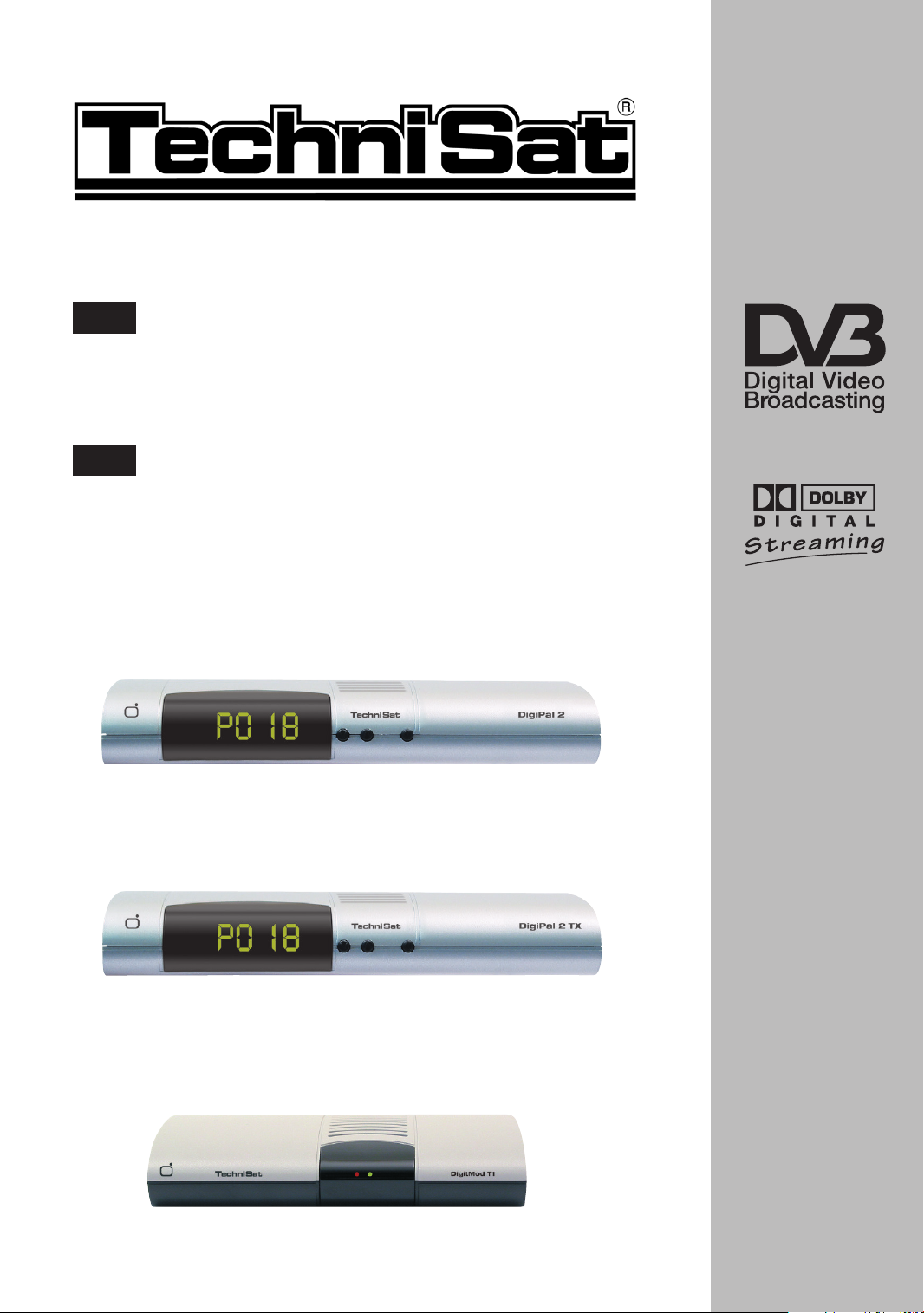
NL
voor de ontvangst van DVB-T TV en radiokanalen
Bedieningshandleiding
FR
pour la réception des canaux TV et radio TNT (DVB-T) et radio TNT (DVB-T)et radio TNT (DVB-T)
Manuel d'utilisation
DigiPal 2
DigiPal 2 TX
DigitMod T1
Page 2
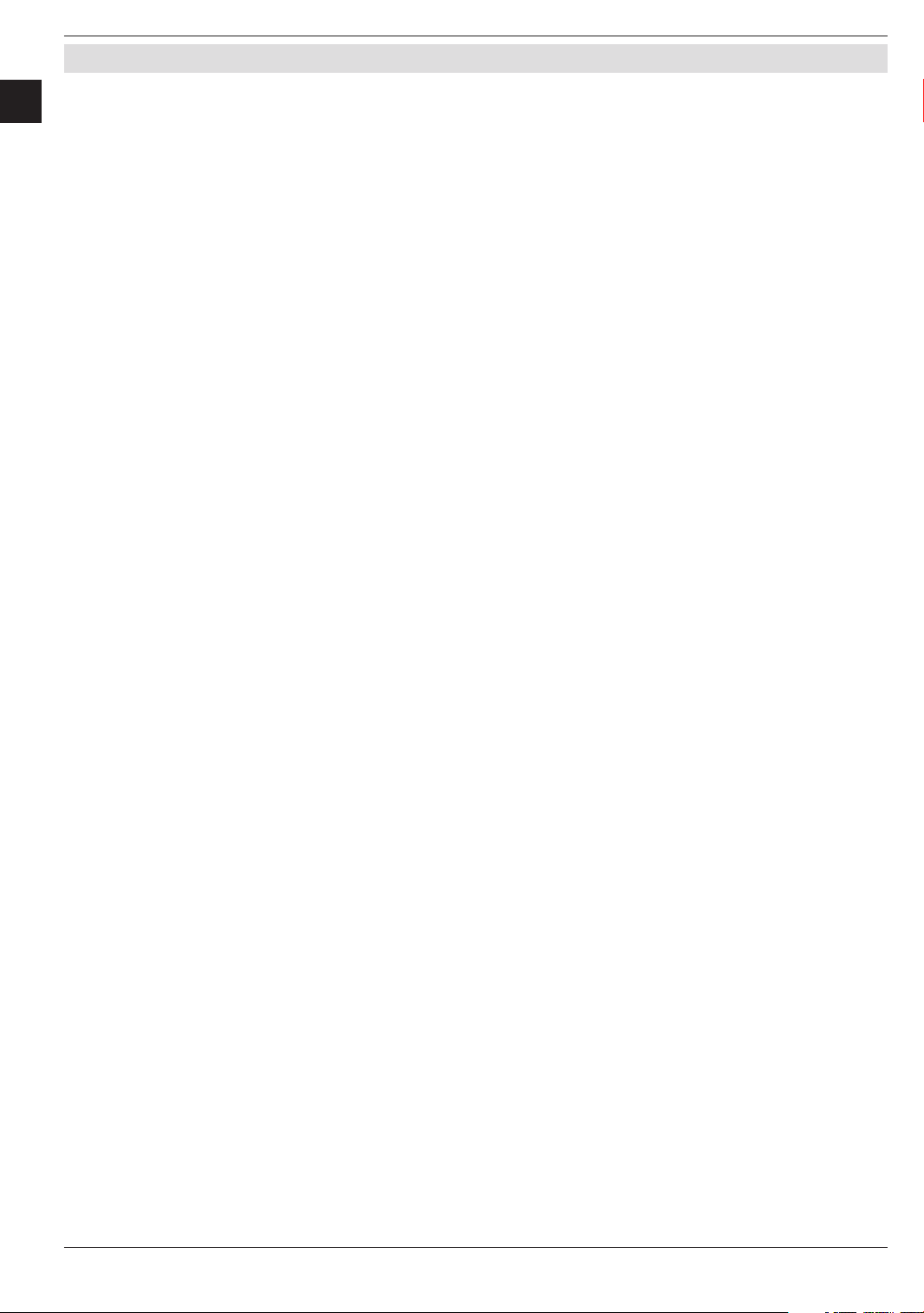
1 Table des matières
FR
1 Table des matières . . . . . . . . . . . . . . . . . . . . . . . . . . . . . . . . . . . . . . . . . . . . . . . . . . . . . . . 2
2 Illustrations . . . . . . . . . . . . . . . . . . . . . . . . . . . . . . . . . . . . . . . . . . . . . . . . . . . . . . . . . . . . . 5
3 Remarques importantes sur le fonctionnement . . . . . . . . . . . . . . . . . . . . . . . . . . . . . . . . . 7
Consignes concernant la mise au rebut. . . . . . . . . . . . . . . . . . . . . . . . . . . . . . . . . . . . . . . 7
Consignes de sécurité . . . . . . . . . . . . . . . . . . . . . . . . . . . . . . . . . . . . . . . . . . . . . . . . . . . . 8
Quand vous n'utilisez pas votre appareil . . . . . . . . . . . . . . . . . . . . . . . . . . . . . . . . . . . . . . 8
4 Raccordements . . . . . . . . . . . . . . . . . . . . . . . . . . . . . . . . . . . . . . . . . . . . . . . . . . . . . . . . . 10
4.1 Antenne . . . . . . . . . . . . . . . . . . . . . . . . . . . . . . . . . . . . . . . . . . . . . . . . . . . . . . . . . . . . . . . 10
4.2 Raccordement à un téléviseur . . . . . . . . . . . . . . . . . . . . . . . . . . . . . . . . . . . . . . . . . . . . . . 10
4.2.1 A l'aide d'un câble PERITEL . . . . . . . . . . . . . . . . . . . . . . . . . . . . . . . . . . . . . . . . . . . . . . . 10
4.2.2 A l'aide d'un câble HF* . . . . . . . . . . . . . . . . . . . . . . . . . . . . . . . . . . . . . . . . . . . . . . . . . . . . 10
4.3 Magnétoscope (VCR)* . . . . . . . . . . . . . . . . . . . . . . . . . . . . . . . . . . . . . . . . . . . . . . . . . . . . 10
4.4 Ampli Hi-Fi* . . . . . . . . . . . . . . . . . . . . . . . . . . . . . . . . . . . . . . . . . . . . . . . . . . . . . . . . . . . . 10
4.4.1 Analogique* . . . . . . . . . . . . . . . . . . . . . . . . . . . . . . . . . . . . . . . . . . . . . . . . . . . . . . . . . . . . 10
4.4.2 Numérique* . . . . . . . . . . . . . . . . . . . . . . . . . . . . . . . . . . . . . . . . . . . . . . . . . . . . . . . . . . . . 10
4.5 Raccordement au secteur . . . . . . . . . . . . . . . . . . . . . . . . . . . . . . . . . . . . . . . . . . . . . . . . . 11
4.6 Interface série (RS 232)* . . . . . . . . . . . . . . . . . . . . . . . . . . . . . . . . . . . . . . . . . . . . . . . . . . 11
5 Premiers pas: Première installation . . . . . . . . . . . . . . . . . . . . . . . . . . . . . . . . . . . . . . . . . . 11
6 Paramétrage . . . . . . . . . . . . . . . . . . . . . . . . . . . . . . . . . . . . . . . . . . . . . . . . . . . . . . . . . . . 12
6.1 Langue des Menus . . . . . . . . . . . . . . . . . . . . . . . . . . . . . . . . . . . . . . . . . . . . . . . . . . . . . . 12
6.2 Paramétrage de base . . . . . . . . . . . . . . . . . . . . . . . . . . . . . . . . . . . . . . . . . . . . . . . . . . . . 12
6.2.1 Décalage horaire GMT (heures) . . . . . . . . . . . . . . . . . . . . . . . . . . . . . . . . . . . . . . . . . . . . 13
6.2.2 Pays . . . . . . . . . . . . . . . . . . . . . . . . . . . . . . . . . . . . . . . . . . . . . . . . . . . . . . . . . . . . . . . . . . 13
6.2.3 Code de la télécommande . . . . . . . . . . . . . . . . . . . . . . . . . . . . . . . . . . . . . . . . . . . . . . . . . 13
6.2.4 Alimentation antenne 5V . . . . . . . . . . . . . . . . . . . . . . . . . . . . . . . . . . . . . . . . . . . . . . . . . . 13
6.2.5 Horloge de veille* . . . . . . . . . . . . . . . . . . . . . . . . . . . . . . . . . . . . . . . . . . . . . . . . . . . . . . . . 14
6.3 Paramètres Audio/Vidéo . . . . . . . . . . . . . . . . . . . . . . . . . . . . . . . . . . . . . . . . . . . . . . . . . . 14
6.3.1 Format de l'image du téléviseur . . . . . . . . . . . . . . . . . . . . . . . . . . . . . . . . . . . . . . . . . . . . . 14
6.3.2 Langue (signal Audio) . . . . . . . . . . . . . . . . . . . . . . . . . . . . . . . . . . . . . . . . . . . . . . . . . . . . 14
6.3.3 Langue (sous-titres) . . . . . . . . . . . . . . . . . . . . . . . . . . . . . . . . . . . . . . . . . . . . . . . . . . . . . . 14
6.3.4 Mode TV PERITEL* . . . . . . . . . . . . . . . . . . . . . . . . . . . . . . . . . . . . . . . . . . . . . . . . . . . . . . 14
6.3.5 Mode VCR PERITEL* . . . . . . . . . . . . . . . . . . . . . . . . . . . . . . . . . . . . . . . . . . . . . . . . . . . . 15
6.3.6 Dolby Digital (AC3)* . . . . . . . . . . . . . . . . . . . . . . . . . . . . . . . . . . . . . . . . . . . . . . . . . . . . . . 15
6.4 Réglage antenne . . . . . . . . . . . . . . . . . . . . . . . . . . . . . . . . . . . . . . . . . . . . . . . . . . . . . . . . 15
7 Fonctionnement . . . . . . . . . . . . . . . . . . . . . . . . . . . . . . . . . . . . . . . . . . . . . . . . . . . . . . . . . 15
7.1 Mise en marche/Arrêt. . . . . . . . . . . . . . . . . . . . . . . . . . . . . . . . . . . . . . . . . . . . . . . . . . . . . 15
7.2 Sélection des chaînes . . . . . . . . . . . . . . . . . . . . . . . . . . . . . . . . . . . . . . . . . . . . . . . . . . . . 16
Manuel d'utilisation
2
Page 3
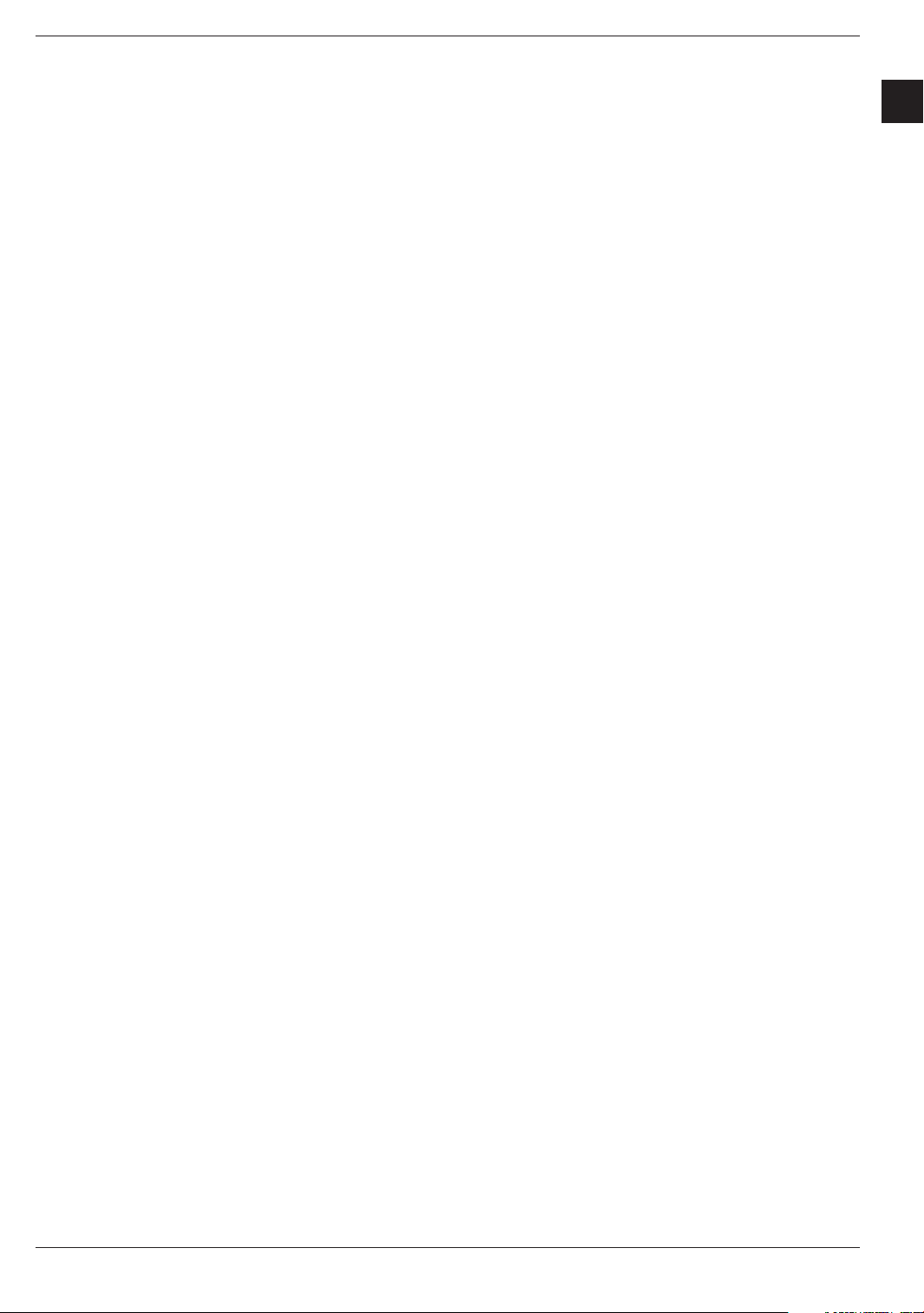
7.2.1 A l'aide des touches de changement de chaînes haut/bas . . . . . . . . . . . . . . . . . . . . . . . . 16
7.2.2 A l'aide du pavé numérique . . . . . . . . . . . . . . . . . . . . . . . . . . . . . . . . . . . . . . . . . . . . . . . . 16
7.2.3 Grâce à la liste de chaînes (Navigateur) . . . . . . . . . . . . . . . . . . . . . . . . . . . . . . . . . . . . . . 16
7.2.3.1 Sélectionner une liste. . . . . . . . . . . . . . . . . . . . . . . . . . . . . . . . . . . . . . . . . . . . . . . . . . . . . 16
7.2.4 Sélectionner des chaînes bloquées . . . . . . . . . . . . . . . . . . . . . . . . . . . . . . . . . . . . . . . . . . 17
7.2.5 Fenêtre d'informations . . . . . . . . . . . . . . . . . . . . . . . . . . . . . . . . . . . . . . . . . . . . . . . . . . . . 17
7.3 Réglage du volume . . . . . . . . . . . . . . . . . . . . . . . . . . . . . . . . . . . . . . . . . . . . . . . . . . . . . . 17
7.4 Sélectionner une autre langue . . . . . . . . . . . . . . . . . . . . . . . . . . . . . . . . . . . . . . . . . . . . . . 17
7.4.1 Dolby Digital (mode AC3)* . . . . . . . . . . . . . . . . . . . . . . . . . . . . . . . . . . . . . . . . . . . . . . . . . 18
7.5 Commutation TV/Radio . . . . . . . . . . . . . . . . . . . . . . . . . . . . . . . . . . . . . . . . . . . . . . . . . . . 18
7.6 Revenir à la dernière chaîne régardée . . . . . . . . . . . . . . . . . . . . . . . . . . . . . . . . . . . . . . . 18
7.7 Afficher les informations concernant l'heure et le programme . . . . . . . . . . . . . . . . . . . . . . 18
7.8 Informations supplémentaires sur le programme. . . . . . . . . . . . . . . . . . . . . . . . . . . . . . . . 18
7.9 Information sur la chaîne . . . . . . . . . . . . . . . . . . . . . . . . . . . . . . . . . . . . . . . . . . . . . . . . . . 19
7.10 Arrêt sur image . . . . . . . . . . . . . . . . . . . . . . . . . . . . . . . . . . . . . . . . . . . . . . . . . . . . . . . . . 19
7.11 Minuterie de mise en veille . . . . . . . . . . . . . . . . . . . . . . . . . . . . . . . . . . . . . . . . . . . . . . . . 19
7.12 Teletext. . . . . . . . . . . . . . . . . . . . . . . . . . . . . . . . . . . . . . . . . . . . . . . . . . . . . . . . . . . . . . . . 19
7.12.1 A l'aide du décodeur Teletext de votre téléviseur . . . . . . . . . . . . . . . . . . . . . . . . . . . . . . . . 19
7.12.2 A l'aide du transpondeur Teletext interne . . . . . . . . . . . . . . . . . . . . . . . . . . . . . . . . . . . . . . 19
7.13 Sous-titres . . . . . . . . . . . . . . . . . . . . . . . . . . . . . . . . . . . . . . . . . . . . . . . . . . . . . . . . . . . . . 19
7.14 Guide Electronique des Programmes (GEP) . . . . . . . . . . . . . . . . . . . . . . . . . . . . . . . . . . . 19
7.14.1 Consulter le guide électronique des programmes . . . . . . . . . . . . . . . . . . . . . . . . . . . . . . . 20
7.14.2 Now "Maintenant" (Grille des programmes en cours) . . . . . . . . . . . . . . . . . . . . . . . . . . . . 21
7.14.3 Next "Suivant" . . . . . . . . . . . . . . . . . . . . . . . . . . . . . . . . . . . . . . . . . . . . . . . . . . . . . . . . . . 21
7.14.4 More "Plus" . . . . . . . . . . . . . . . . . . . . . . . . . . . . . . . . . . . . . . . . . . . . . . . . . . . . . . . . . . . . 21
7.14.5 Fonctions SFI . . . . . . . . . . . . . . . . . . . . . . . . . . . . . . . . . . . . . . . . . . . . . . . . . . . . . . . . . . . 22
7.14.5.1 Informations SFI. . . . . . . . . . . . . . . . . . . . . . . . . . . . . . . . . . . . . . . . . . . . . . . . . . . . . . . . . 22
7.14.5.2 Marquer un programme . . . . . . . . . . . . . . . . . . . . . . . . . . . . . . . . . . . . . . . . . . . . . . . . . . . 22
7.14.5.3 SFI - Programmation d'une minuterie . . . . . . . . . . . . . . . . . . . . . . . . . . . . . . . . . . . . . . . . 22
7.14.5.4 SFI - Aperçu des programmes . . . . . . . . . . . . . . . . . . . . . . . . . . . . . . . . . . . . . . . . . . . . . . 23
7.14.5.5 SFI - Aperçu par type de programme (catégorie) . . . . . . . . . . . . . . . . . . . . . . . . . . . . . . . 23
7.14.6 Quitter le mode SFI . . . . . . . . . . . . . . . . . . . . . . . . . . . . . . . . . . . . . . . . . . . . . . . . . . . . . . 24
7.15 Minuterie d'enregistrement . . . . . . . . . . . . . . . . . . . . . . . . . . . . . . . . . . . . . . . . . . . . . . . . 24
FR
8 Modification de la programmation de base . . . . . . . . . . . . . . . . . . . . . . . . . . . . . . . . . . . . 27
8.1 Configurer la Liste de Favoris . . . . . . . . . . . . . . . . . . . . . . . . . . . . . . . . . . . . . . . . . . . . . . 27
8.1.1 Accéder au navigateur . . . . . . . . . . . . . . . . . . . . . . . . . . . . . . . . . . . . . . . . . . . . . . . . . . . . 27
8.1.2 Ajouter des chaînes à la Liste des Favoris . . . . . . . . . . . . . . . . . . . . . . . . . . . . . . . . . . . . 28
8.1.3 Supprimer des chaînes . . . . . . . . . . . . . . . . . . . . . . . . . . . . . . . . . . . . . . . . . . . . . . . . . . . 28
8.1.3.1 Supprimer (effacer) des chaînes de la Liste de Favoris . . . . . . . . . . . . . . . . . . . . . . . . . . 28
8.1.3.2 Supprimer de la Liste Complète. . . . . . . . . . . . . . . . . . . . . . . . . . . . . . . . . . . . . . . . . . . . . 29
8.1.4 Trier les chaînes . . . . . . . . . . . . . . . . . . . . . . . . . . . . . . . . . . . . . . . . . . . . . . . . . . . . . . . . 29
8.2 Programmer le guide électronique des programmes . . . . . . . . . . . . . . . . . . . . . . . . . . . . . 29
8.2.1 Sélectionner une chaîne . . . . . . . . . . . . . . . . . . . . . . . . . . . . . . . . . . . . . . . . . . . . . . . . . . 30
8.2.2 Catégorie de démarrage . . . . . . . . . . . . . . . . . . . . . . . . . . . . . . . . . . . . . . . . . . . . . . . . . . 30
3
DigiPal2 · DigiPal2 TX · DigitMod T1
Page 4
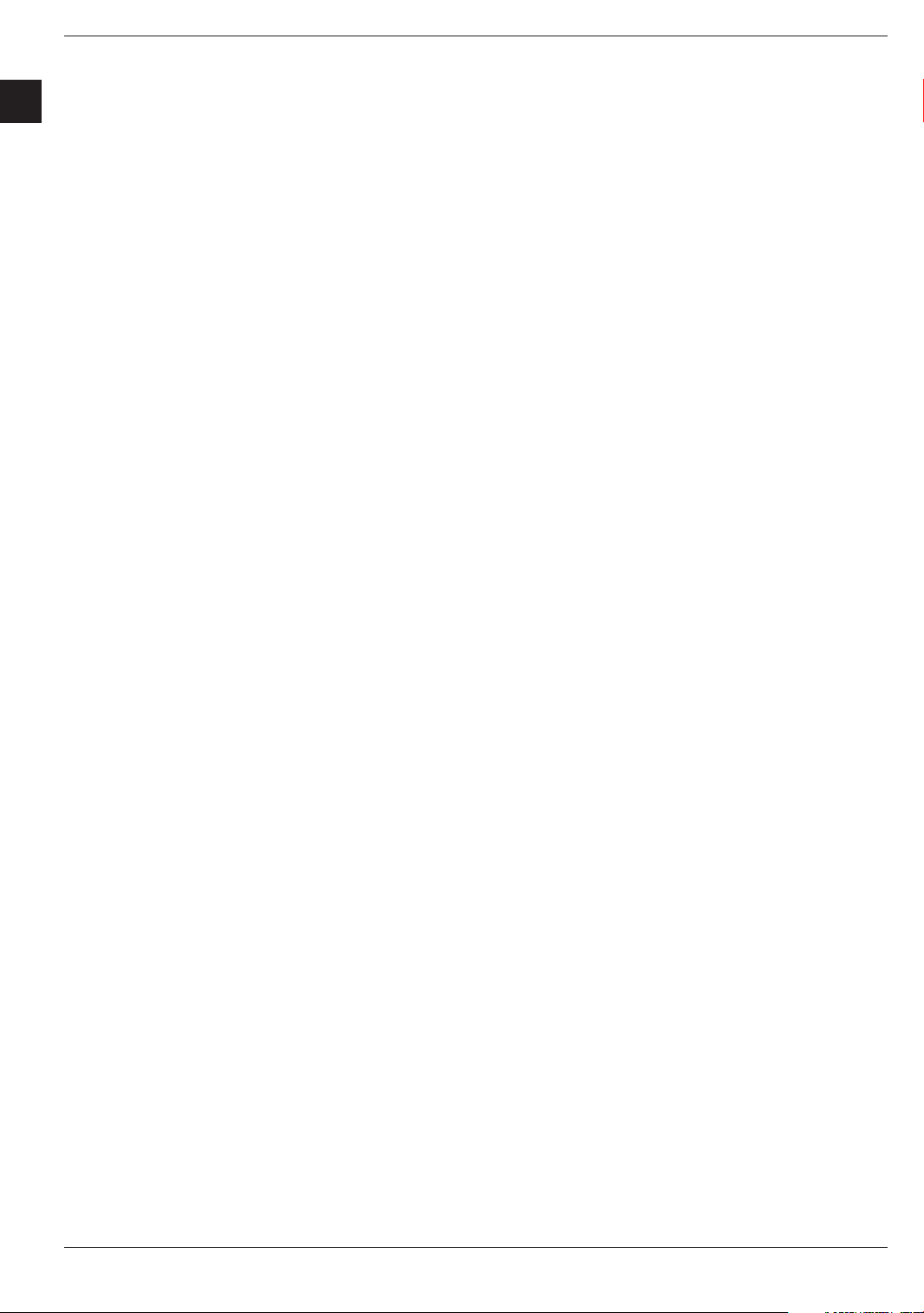
8.3 Contrôle parental (blocage des chaînes) . . . . . . . . . . . . . . . . . . . . . . . . . . . . . . . . . . . . . . 31
8.3.1 Modifier le code PIN du récepteur . . . . . . . . . . . . . . . . . . . . . . . . . . . . . . . . . . . . . . . . . . . 31
FR
8.3.2 Mode . . . . . . . . . . . . . . . . . . . . . . . . . . . . . . . . . . . . . . . . . . . . . . . . . . . . . . . . . . . . . . . . . 32
8.3.3 Sélectionner une chaîne . . . . . . . . . . . . . . . . . . . . . . . . . . . . . . . . . . . . . . . . . . . . . . . . . . 32
8.4 Rechercher une chaîne (balayage) . . . . . . . . . . . . . . . . . . . . . . . . . . . . . . . . . . . . . . . . . . 32
8.4.1 Recherche automatique . . . . . . . . . . . . . . . . . . . . . . . . . . . . . . . . . . . . . . . . . . . . . . . . . . . 33
8.4.2 Recherche avancée . . . . . . . . . . . . . . . . . . . . . . . . . . . . . . . . . . . . . . . . . . . . . . . . . . . . . . 33
8.4.3 Recherche manuelle . . . . . . . . . . . . . . . . . . . . . . . . . . . . . . . . . . . . . . . . . . . . . . . . . . . . . 34
8.4.4 Après la recherche . . . . . . . . . . . . . . . . . . . . . . . . . . . . . . . . . . . . . . . . . . . . . . . . . . . . . . . 34
8.5 Paramètres d'usine . . . . . . . . . . . . . . . . . . . . . . . . . . . . . . . . . . . . . . . . . . . . . . . . . . . . . . 35
8.5.1 Activer les paramètres d'usine par défaut . . . . . . . . . . . . . . . . . . . . . . . . . . . . . . . . . . . . . 35
8.5.2 Supprimer toutes les chaînes . . . . . . . . . . . . . . . . . . . . . . . . . . . . . . . . . . . . . . . . . . . . . . 35
8.5.3 Mise à jour logicielle. . . . . . . . . . . . . . . . . . . . . . . . . . . . . . . . . . . . . . . . . . . . . . . . . . . . . . 36
8.5.4 Copier les paramètres . . . . . . . . . . . . . . . . . . . . . . . . . . . . . . . . . . . . . . . . . . . . . . . . . . . . 36
8.6 Configuration système . . . . . . . . . . . . . . . . . . . . . . . . . . . . . . . . . . . . . . . . . . . . . . . . . . . . 36
9 Guide de dépannage . . . . . . . . . . . . . . . . . . . . . . . . . . . . . . . . . . . . . . . . . . . . . . . . . . . . . 37
* uniquement valable sur les modèles DigiPal 2/DigiPal 2 TX
Votre appareil porte le logo CE. Il est conforme à toutes les normes européennes applicables.
Nous ne serions être tenus responsables pour les erreurs de typographie. Ce manuel peut être modifié
sans notification préalable.
Manuel coorect en 06/05
TechniSat, DigiPal 2, DigiPal 2 TX et DigitMod T1 sont des marques déposées
de TechniSat Digital GmbH
P.O. Box 560
D- 54541 Daun Allemagne
www.technisat.com
La reproduction et la copie ne sont autorisées qu'avec l'accord de l'éditeur.
Manuel d'utilisation
4
Page 5

2 Illustrations
FR
Télécommande
Son on/off-muet
Pavé numérique
Minuterie de mise en veille
FLECHE HAUT
Chaîne +
FLECHE GAUCHE
Volume –
FLECHE BAS
Chaîne –
Marche/Veille
Sélection de la langue
Touches multi-fonctions
OK
Liste des chaînes on/off
FLECHE DROITE
Volume +
Retour
SFI/GEP
Aide
Teletext
Option
Info
Mode TV/Radio
MENU
on/off
EXTERNE
Stop
5
DigiPal2 · DigiPal2 TX · DigitMod T1
Page 6

DigiPal 2 / DigiPal 2 TX
FR
Affichage LED Marche/Veille
Sélection des chaînes
haut/bas
Entrée antenne terrestre
(alimentation antenne
+5V/30mA/ permutable
grâce aux menus à l'écran)
Prise PERITEL
VCR
Prise PERITEL
TV
Prise secteur Sortie antenne
DigitMod T1
Sortie Audio
Numérique
(électrique)
Entrée antenne terrestre
(alimentation antenne
+5V/30mA/ permutable grâce
aux menus à l'écran)
Sorties Audio
Analogiques
Interface RS 232
Entrée
alimentation
électrique 12 V
Manuel d'utilisation
Affichage voyants
Sortie antenne Prise Péritel TV
6
Page 7
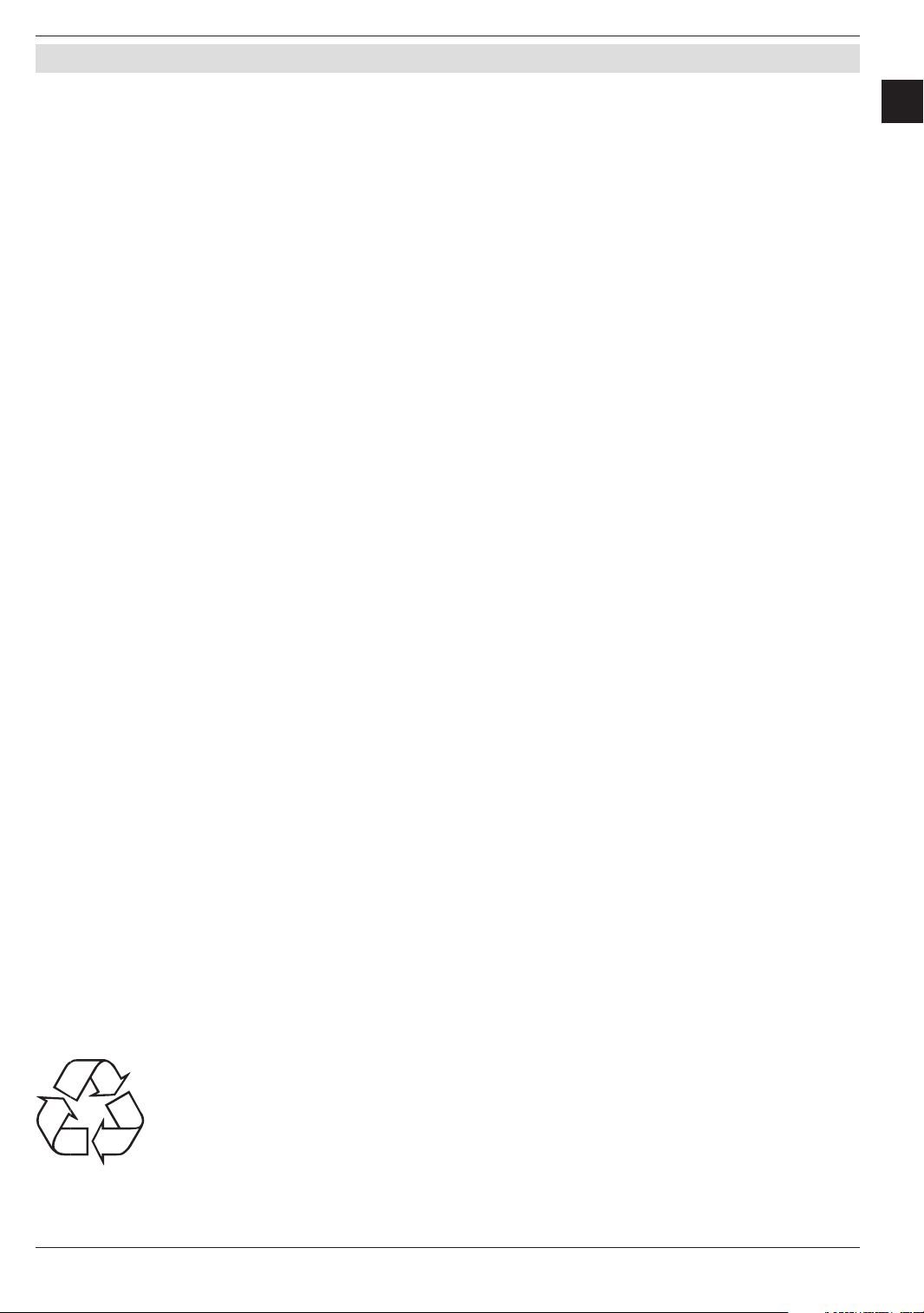
3 A lire en priorité
> Avant d'installer votre appareil pour l'utiliser, veuillez d'abord vérifier que l'emballage contient
bien tous les composants prévus. Les éléments suivants sont fournis de série:
1 récepteur numérique, 1 câble d'alimentation électrique, 1 télécommande, 1 manuel d'utilisation,
1 carte de garantie, 2 piles (1,5V AAA).
> Insérez les piles fournies dans le compartiment à piles de la télécommande.
Faites attention à la polarité en insérant les piles.
> Avant de raccorder votre récepteur numérique, veuillez d'abord lire les consignes de sécurité du Chapitre 3.
> Les Chapitres 4, 5 et 6 vous indiquent comment raccorder le récepteur et le régler en fonction
de votre installation extérieure (antenne parabolique, convertisseur LNC, etc.), de votre téléviseur,
votre magnétoscope, etc. Ces paramétrages ne doivent être réalisés qu'une seule fois au cours
de la première installation et vous n'aurez à les modifier que si vous changez d'équipements
(ex: si vous raccordez une autre antenne extérieure ou si vous ajoutez des appareils).
> Le Chapitre 7 décrit toutes les fonctions nécessaires à l'utilisation de tous les jours,
telles que la sélection des chaînes ou le réglage du volume.
> Le Chapitre 8 contient les informations concernant l'ajout de nouvelles chaînes ou la façon
de modifier l'ordre des chaînes.
> Les termes techniques utilisés dans le manuel d'utilisation sont expliqués dans le Chapitre 9.
> Le guide de dépannage permettant de trouver de l'aide au diagnostique et à la suppression
d'éventuels problèmes se trouve au Chapitre 10.
FR
Remarque importante sur le fonctionnement
L'utilisation des menus appelés OSD (affichés à l'écran) simplifie l'utilisation du récepteur numérique
et réduit le nombre de touches nécessaires sur la télécommande. Toutes les fonctions sont affichées
à l'écran et peuvent être contrôlées grâce à quelques touches seulement. Les fonctions ayant un rapport
entre elles sont rassemblées dans un même "MENU". La fonction sélectionnée est mise en surbrillance
dans un autre colori. La ligne la plus basse de l'affichage comporte des barres de couleur représentant
les touches de fonction rouge, verte, jaune et bleue. Ces barres de couleur représentent les différentes
fonctions des différents menus auxquelles il est possible d'accéder en appuyant sur la touche de couleur
correspondante ("touche multi-fonctions") de la télécommande. Les touches de fonction ne sont
actives que lorsqu'apparaît un bref descriptif dans le champ correspondant. Le descriptif des touches
et les termes qui apparaissent dans les menus à l'écran sont imprimés en gras dans ce manuel.
Fonction Aide:
En appuyant sur la touche de fonction bleue, vous pouvez faire apparaître le texte d'aide quand il est accessible
à partir du menu. En réappuyant sur cette touche, vous revenez en mode normal de fonctionnement.
Consignes concernant la mise au rebut
L'emballage de votre appareil est entièrement recyclable. Veuillez trier correctement
l'ensemble des composants et les jeter en respectant le "Système Bivalent" ou votre
système local équivalent. Souvenez-vous que les piles usagées de la télécommande,
de même que tous les composants électroniques, ne doivent pas être jetés avec
vos déchets ménagers. Consultez votre revendeur ou vos autorités locales pour obtenir
des informations concernant la mise au rebut de ces éléments.
7
DigiPal2 · DigiPal2 TX · DigitMod T1
Page 8
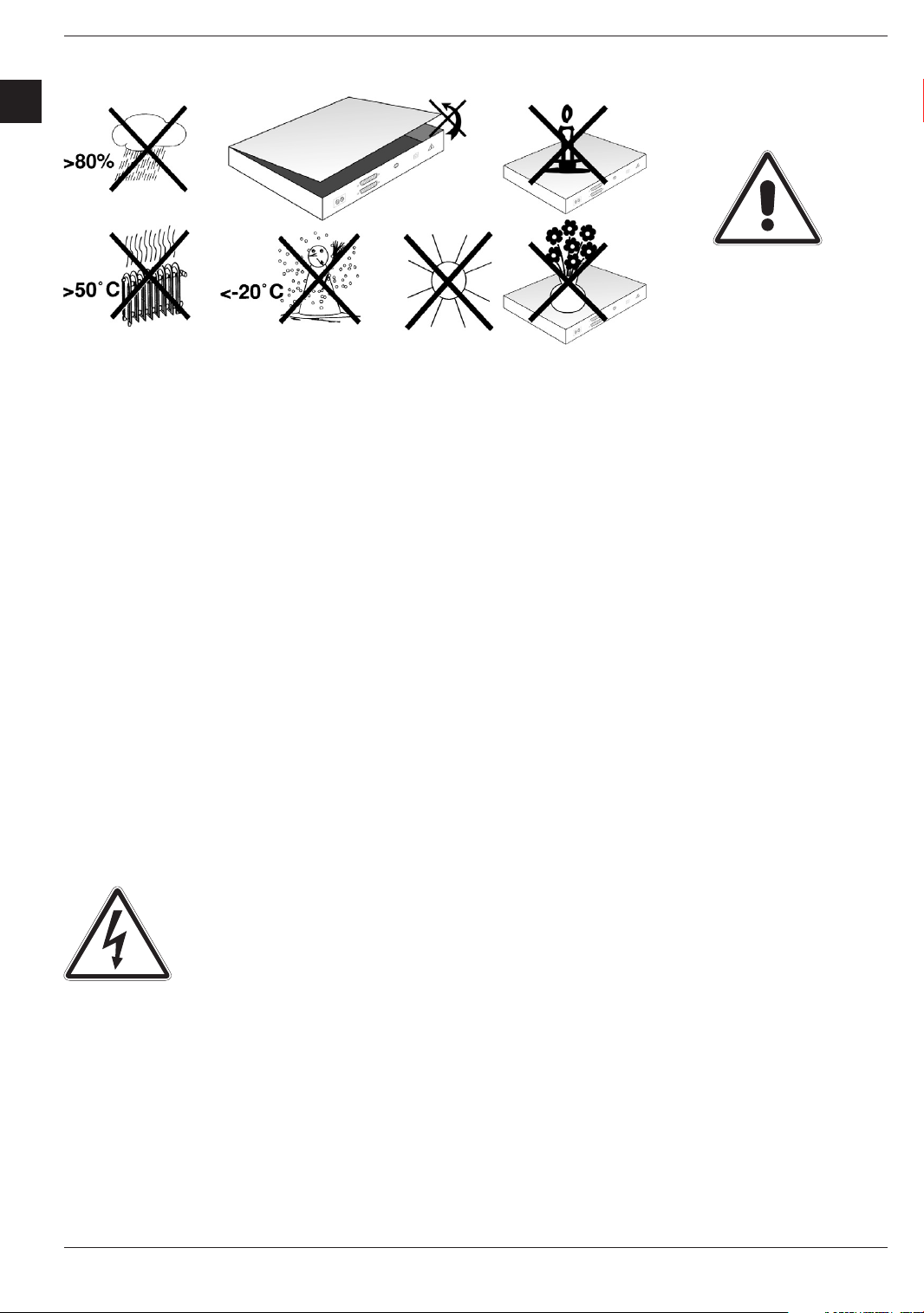
Consignes de sécurité
FR
Pour votre propre sécurité, nous vous conseillons de lire les consignes de sécurité avec attention avant
d'utiliser votre nouvel appareil.
Le fabricant ne pourra être aucunement tenu responsable des dommages provoqués en cas
de non-respect des consignes de sécurité ou du fait d'une mauvaise manipulation du produit.
> Afin de garantir une circulation d'air suffisante, placez l'appareil sur une surface plane horizontale
et ne placez aucun objet sur le dessus. Le capot du dessus dispose de fentes d'aération
qui permettent d'évacuer la chaleur accumulée dans l'appareil.
> Ne placez aucun objet incandescent, tel que des bougies allumées, sur le dessus de l'appareil.
> Ne placez aucun récipient rempli de liquide, tel que des vases, sur le dessus de l'appareil
et maintenez ce dernier au sec. Il ne doit recevoir aucune goutte ou aspersion d'eau.
> Cet appareil ne doit être utilisé que dans un environnement tempéré.
> N'ouvrez jamais le boîtier de votre appareil! Vous risqueriez de subir des chocs électriques.
Si l'appareil doit être ouvert, seul du personnel formé et qualifié peut s'en charger.
Dans les cas suivants il est nécessaire de débrancher l'appareil du secteur et de consulter
un réparateur spécialisé:
> Le cordon d'alimentation ou la prise sont endommagés
> L'appareil a été exposé à de l'humidité ou du liquide a pénétré dans le boîtier
> En cas de panne grave.
> En cas de détérioration extérieure importante
Quand vous n'utilisez pas votre appareil
L'appareil doit être débranché du secteur quand il n'est pas utilisé pour de longues
périodes (ex: quand vous partez en vacances), ou en cas d'orages.
Manuel d'utilisation
8
Page 9
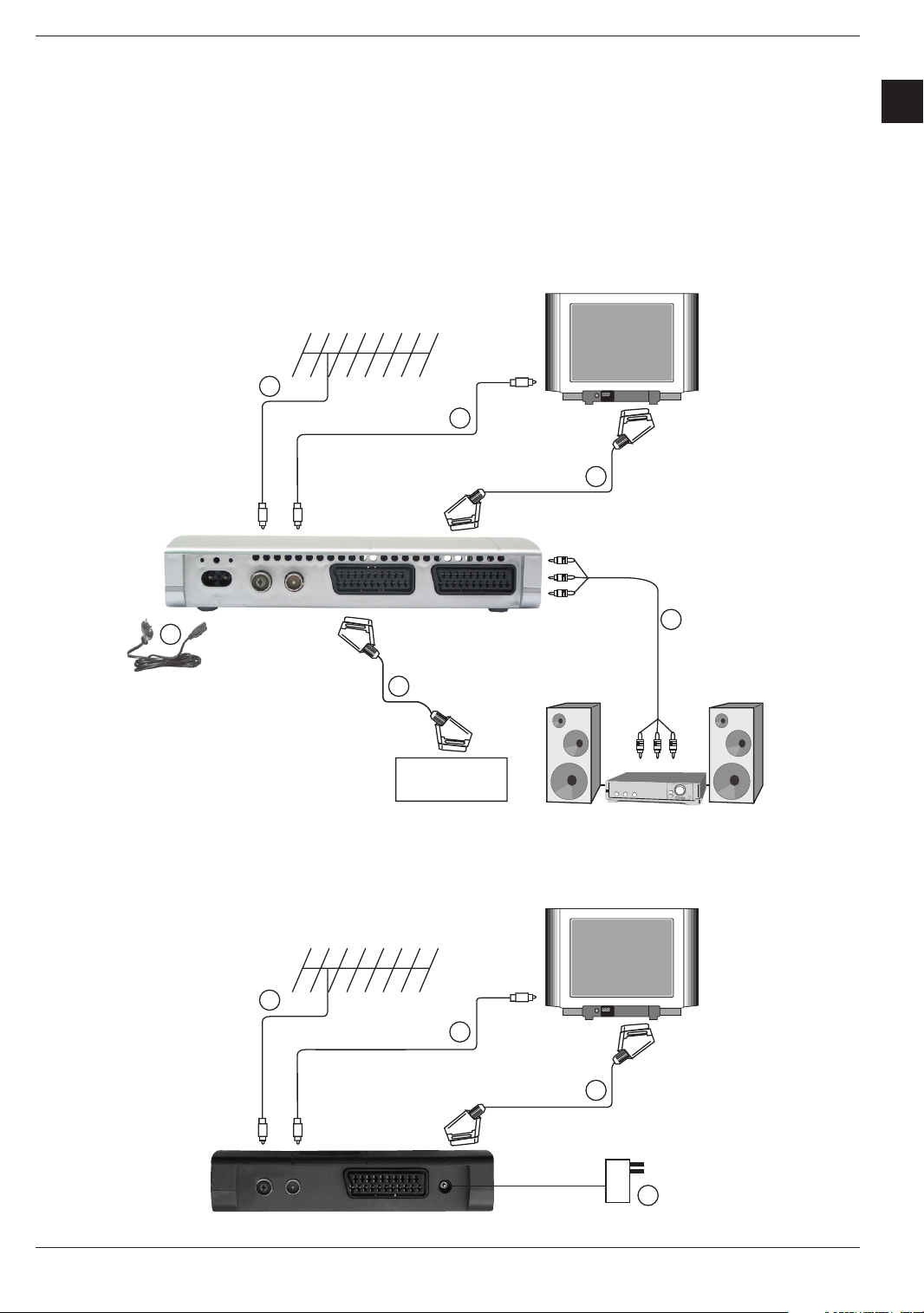
Raccordement du récepteur DVB-T
VCR
a
b
c
d
f
e
a
b
c
f
a. Raccordement de l'antenne à l'entrée antenne terrestre du récepteur DVB-T.
b. Raccordement du câble Péritel entre le récepteur DVB et le téléviseur.
c. Raccordement de la sortie antenne du récepteur DVB-T et l'entrée antenne du téléviseur.
d. Raccordement de la prise Péritel d'un magnétoscope à la prise Péritel VCR du récepteur DVB.
e. Raccordement entre les sorties audio et une installation Hi-Fi.
f. Raccordement au secteur
FR
9
DigiPal2 · DigiPal2 TX · DigitMod T1
Page 10
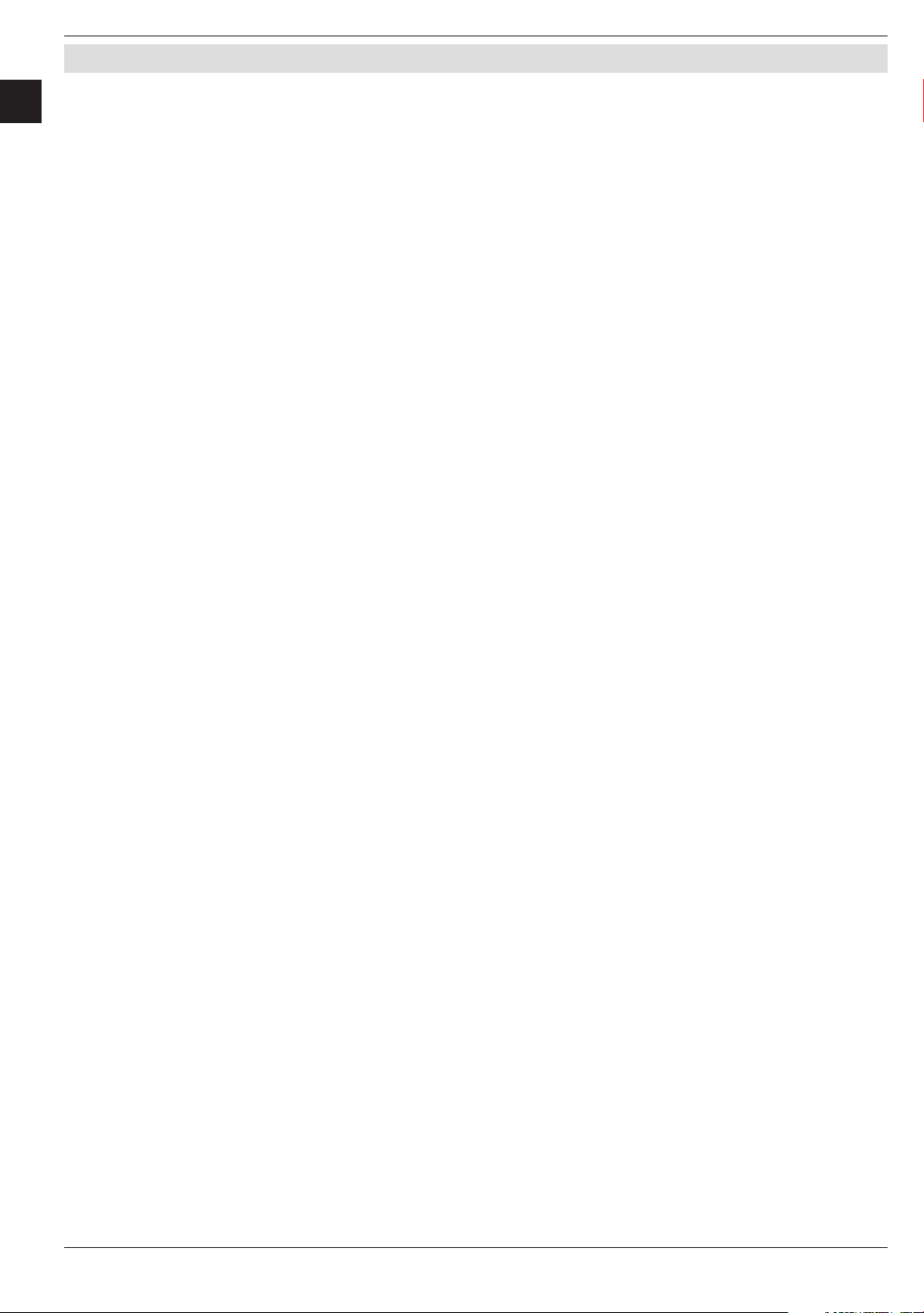
4 Raccordements
FR
Les références ci-dessous aux éléments a b c etc. correspondent à l'illustration de la page 9.
4.1 Antenne
a Le câble provenant de l'antenne terrestre (antenne de toit ou antenne d'intérieur) doit être
raccordé à l'entrée antenne terrestre du récepteur.
Utilisez autant que possible une antenne montée sur le toit. Une antenne d'intérieur peut cependant
être suffisante avec des conditions de réception optimales. Si vous utilisez une antenne mobile
motorisée, assurez-vous que l'alimentation de l'antenne soit allumée (Point 6.2.4).
4.2 Raccordement à un téléviseur
4.2.1 A l'aide d'un câble Péritel
b Raccordez votre récepteur (Prise Péritel TV) et le téléviseur (Prise Péritel) à l'aide d'un câble
Péritel. Si votre téléviseur est correctement équipé, il passe directement en mode AV dès que
le récepteur numérique est allumé et il passe donc en réception DVB-T.
4.2.2 A l'aide d'un câble HF*
Si vous souhaitez continuer à recevoir les chaînes analogiques disponibles, le récepteur numérique
doit être raccordé à l'entrée antenne de votre téléviseur.
c Raccordez le récepteur (sortie antenne) à la prise d'entrée antenne du téléviseur, à l'aide
d'un câble de raccordement approprié.
4.3 Magnétoscope (VCR)*
d Raccordez le magnétoscope (Prise Péritel VCR). En mode Lecture, le magnétoscope enverra
un signal de commutation au récepteur numérique. Le signal du magnétoscope est envoyé
automatiquement au téléviseur.
Si votre magnétoscope n'envoie pas ce signal de commutation, utilisez la touche O/AV pour faire
passer votre récepteur numérique en mode Entrée Externe AV. Appuyez à nouveau sur cette
touche pour revenir en mode normal de fonctionnement.
4.4 Ampli Hi-Fi*
4.4.1 Analogique*
e Pour bénéficier de la meilleure qualité sonore possible, vous pouvez raccorder le récepteur
numérique à un ampli Hi-Fi. Utilisez un câble approprié pour raccorder les prises Audio R
et L du récepteur numérique à l'une des entrées de votre ampli Hi-Fi (ex: CD ou AUX. Attention,
l'entrée phono n'est pas compatible!).
4.4.2 Numérique*
e Si votre ampli est équipé d'une prise d'entrée électrique ou optique appropriée, raccordez la prise
AUDIO OUT DIGITAL électrique à l'entrée électrique de votre ampli.
Les fréquences d'échantillonnage 32, 44.1 et 48 KHz sont disponibles en fonction de la station diffusée.
De plus, cette connexion retransmet, le cas échéant, le signal Dolby Digital (AC3).
Manuel d'utilisation
10
Page 11
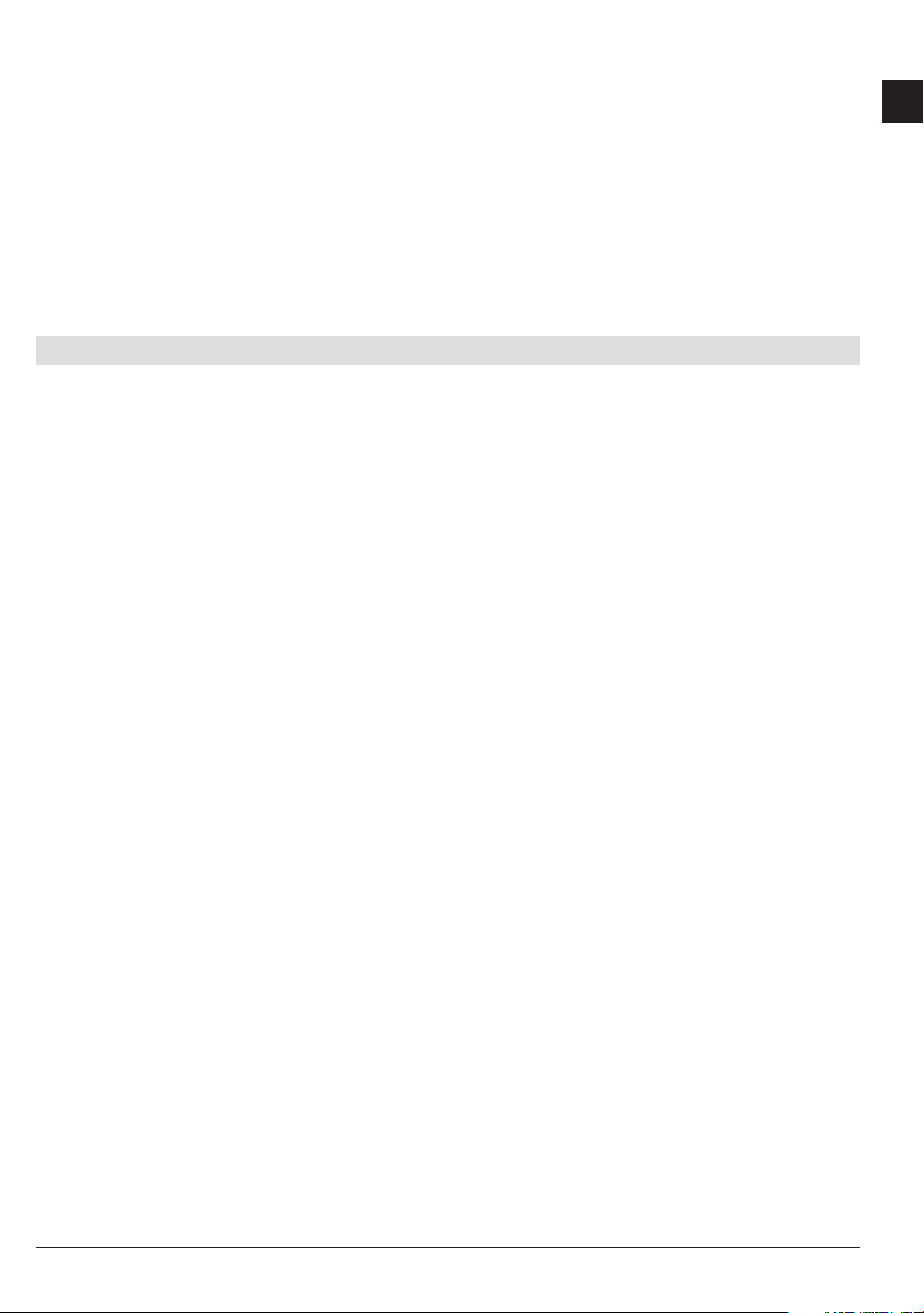
4.5 Raccordement au secteur
Le récepteur numérique ne doit être raccordé au secteur qu'après que tous les autres équipements aient
été raccordés. Ceci afin d'éviter d'endommager le récepteur numérique et les autres équipements.
f Après avoir effectué tous les raccordements, utilisez le câble d'alimentation principale (DigiPal 2/
DigiPal 2 TX) ou l'adaptateur de courant (DigitMod T1) fournis pour raccorder le récepteur à une
prise de courant 230 V/50-60 Hz.
4.6 Interface série (RS 232)*
L'interface RS 232 est utilisée pour mettre à jour le système d'exploitation et pour faciliter
les pré-programmations à l'aide d'un ordinateur.
5 Premiers pas: Première installation
Après avoir lu les consignes de sécurité et avoir raccordé l'appareil comme décrit au Chapitre 4,
vous pouvez allumer le récepteur comme décrit dans le Chapitre 7. Lorsque vous allumez l'appareil
pour la première fois, une fenêtre de démarrage apparaît dans laquelle figure l'assistant d'installation
AutoInstall. L'assistant d'installation vous guide pour effectuer rapidement et facilement les paramétrages
les plus importants du récepteur numérique.
Les touches de la télécommande nécessaires à la réalisation des différentes étapes de l'installation
sont signalées. Vous pouvez interrompre la procédure initiale d'installation à tout moment en appuyant
sur la touche de fonction rouge. En appuyant sur la touche de fonction verte, vous revenez à l'étape
précédente de la procédure d'installation. Ceci vous permet éventuellement de corriger les paramètres
que vous avez mal renseignés.
FR
Si la première installation n'est pas effectuée, ou si elle est interrompue, votre appareil fonctionnera
avec les paramètres de fonctionnement standards prédéfinis par défaut.
La procédure de première installation décrite ici, n'est exposée qu'à titre d'exemple. La procédure
de première installation réelle dépend des paramètres que vous souhaitez définir.
Veuillez suivre avec attention toutes les instructions qui apparaissent à l'écran.
Menu OSD Language "Langue des Menus/OSD":
> Appuyez sur OK pour afficher la fenêtre de sélection relative au choix de la langue des menus/OSD.
> Utilisez les flèches haut/bas pour sélectionner votre langue de menus préférée.
> Confirmez en appuyant sur OK.
Audio Language "Langue Audio"
> Utilisez les flèches haut/bas pour sélectionner votre langue audio préférée.
> Une fois l'assistant d'installation terminé, la langue que vous avez sélectionnée est utilisée pour
trier les chaînes de votre liste de Favoris.
> Confirmez en appuyant sur OK.
Country/Time Zone "Pays/Fuseau Horaire"
> Utilisez les flèches haut/bas pour sélectionner le fuseau horaire du pays dans lequel vous vous trouvez.
L'heure de l'horloge du récepteur est réglée automatiquement en fonction de votre choix.
> Appuyez sur OK pour confirmer votre choix et passer à la configuration de l'antenne.
11
DigiPal2 · DigiPal2 TX · DigitMod T1
Page 12
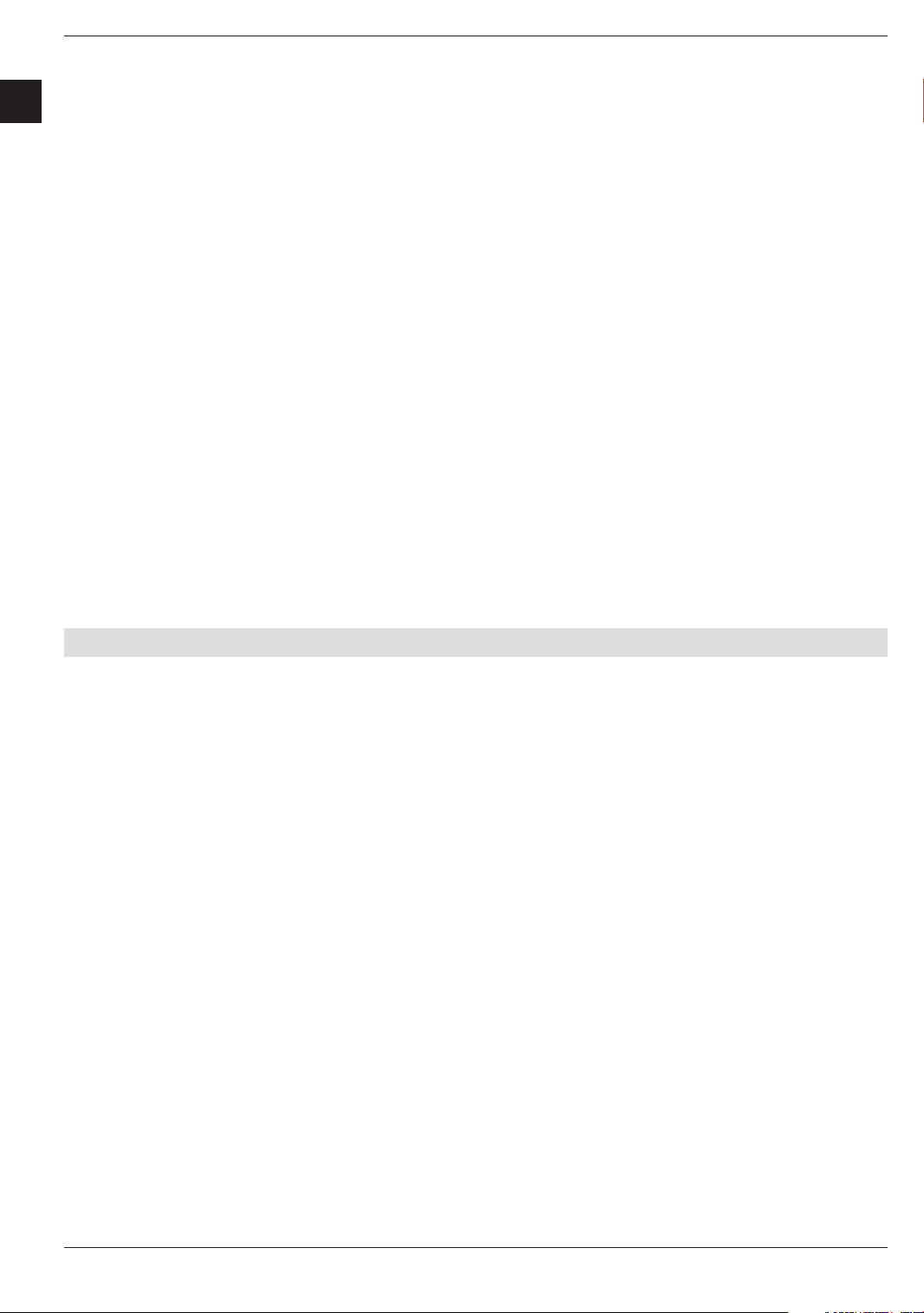
Searching/scanning for channels/stations "Recherche/Balayage des chaînes/stations"
Une fois la version logicielle vérifiée et mise à jour si nécessaire, vous pouvez effectuer une recherche
FR
de chaînes.
> Utilisez les flèches haut/bas pour marquer le champ All Programs "Toutes les chaînes", si vous
souhaitez à la fois rechercher les chaînes en clair et les chaînes cryptées, ou All unencrypted Programs
"Toutes les chaînes en clair", si vous ne souhaitez rechercher que les chaînes non cryptées.
> Appuyez sur OK pour confirmer et le balayage automatique des chaînes est alors réalisé.
L'intervalle complet de réception du récepteur est balayé à la recherche de chaînes numériques.
Cette procédure peut prendre quelques minutes. Observez les indications de tous les messages
affichés à l'écran.
Mise à jour logicielle
Une fois le balayage de chaînes terminé, le récepteur numérique vérifie s'il existe une version logicielle
plus récente pour votre appareil. Le cas échéant, vous pouvez effectuer une mise à jour automatique.
> Utilisez les flèches gauche/droite pour sélectionner le champ Update "Mise à jour" et confirmez
en appuyant sur OK. La nouvelle version du logiciel du récepteur est alors téléchargée.
Cette procédure peut prendre plusieurs minutes.
Quitter l'assitant d'installation
> Lisez le message affiché à l'écran et confirmez en appuyant sur OK pour revenir en mode normal
de fonctionnement.
6 Paramétrage
Maintenant que vous avez fini de raccorder votre récepteur numérique et que vous avez commencé à vous
en servir, vous pouvez, si vous le souhaitez, optimiser son paramétrage en fonction de vos préférences.
6.1 Menu Language "Langue des Menus"
Dans ce menu se trouve l'option permettant de paramétrer la langue des menus en fonction de votre préférence.
Pour modifier la langue d'affichage, procédez comme suit:
> Appuyez sur la touche Menu pour accéder au Menu Principal.
> Utilisez ensuite les flèches haut/bas pour sélectionner l'élement du menu OSD/Menu Language
"Langue Menu/OSD".
> Confirmez en appuyant sur OK.
Le sous-menu Langue OSD apparaît.
> Utilisez les flèches haut/bas pour choisir la langue voulue.
> Confirmez en appuyant sur OK. Votre choix est sauvegardé en mémoire.
> Appuyez sur Back "Retour" pour retourner au Menu Principal.
6.2 Paramétrage de base
Afin d'optimiser les performances de votre récepteur TNT DVB, vous devez encore paramétrer
vos préférences personnelles.
> Appuyez sur la touche Menu pour accéder au Menu Principal.
> Utilisez les flèches haut/bas pour marquer l'élément Settings "Paramétrage".
> Confirmez en appuyant sur OK. Le sous-menu Settings "Paramétrage" apparaît.
Manuel d'utilisation
12
Page 13

> Utilisez ensuite les flèches haut/bas pour marquer l'élément Basic Settings "Paramètres de Base".
> Confirmez en appuyant sur OK. Le menu Basic Settings "Paramètres de base" apparaît.
> Utilisez les flèches haut/bas pour déplacer le curseur à l'intérieur du menu et modifier
les paramètres individuels comme indiqué. Quand vous sélectionnez un élément du menu,
veuillez observez tous les messages qui apparaissent à l'écran.
Vous pouvez réaliser les paramétrages suivants:
6.2.1 Time difference to GMT (hour) "Décalage horaire GMT (heures)"
Votre récepteur est équipé d'une horloge. Cette dernière est synchronisée avec l'Heure du Méridien
de Greenwich "Greenwich Mean Time" grâce à des signaux satellite. Si vous avez choisi l'option
None "Aucun" dans Country "Pays" (Point 6.2.3), vous devez maintenant régler l'heure pour qu'elle
corresponde à votre heure locale en utilisant les flèches droite/gauche.
6.2.2 Country "Pays"
Cette fonction permet un réglage automatique des horaires d'été et d'hiver. A l'aide des flèches droite/
gauche, renseignez votre pays de résidence sur la ligne Country "Pays".
> Appuyez sur la touche Back "Retour" pour revenir au menu Settings "Paramétrage" ou appuyez
sur la touche Menu pour revenir en mode normal de fonctionnement. Les paramètres sont
automatiquement sauvegardés.
FR
6.2.3 Remote control code "Code de la télécommande"
Votre récepteur numérique peut être utilisé soit avec la télécommande fournie (code télécommande
Sat2) soit avec une autre télécommande en option utilisant le code télécommande Sat1. Cette option
vous permet, par exemple, d'utiliser deux téléviseurs identiques dans la même pièce, chacun d'eux
étant commandé de façon indépendante et sans interférence.Pour ce faire, l'appareil n°1 est commandé
par le code de télécommande Sat1, et l'appareil n°2 par le code Sat2.
C'est sur cette ligne que vous devez choisir d'assigner le code SAT1 ou SAT2 à votre télécommande.
> Sur cette ligne, utilisez n'importe quelle touche de la télécommande correspondante
(Sat1 ou Sat2) pour sélectionner le code de la télécommande.
> Appuyez sur Back "Retour" pour revenir au menu Settings "Paramétrage" ou appuyez sur Menu
pour revenir en mode normal de fonctionnement.
Les paramètres sont automatiquement sauvegardés.
6.2.4 Antenna feed 5V "Alimentation antenne 5V"
Si vous utilisez une antenne mobile motorisée, vous devez activer l'alimentation de l'antenne (5V/30mA).
L'antenne est alimentée grâce à l'entrée antenne terrestre.
> Sur cette ligne, utilisez les flèches gauche/droite pour faire passer l'alimentation antenne
sur on ou off.
En cas de surtension ou de court-circuit sur l'alimentation de l'antenne, cette dernière est
automatiquement coupée. Dans un tel cas, résolvez le problème avant de réalimenter l'antenne.
13
DigiPal2 · DigiPal2 TX · DigitMod T1
Page 14

6.2.5 Stand-by clock* "Horloge de veille"*
Afin de réduire la consommation électrique de votre appareil en mode veille, vous pouvez choisir
FR
de laisser l'heure affichée ou non.
> Sur cette ligne, utilisez les flèches gauche/droite pour paramétrer le mode horloge en veille
sur on ou off.
> Appuyez sur Back "Retour" pour revenir au menu Settings "Paramétrage" ou appuyez sur Menu
pour revenir en mode normal de fonctionnement.
Les paramètres sont automatiquement sauvegardés.
6.3 Audio/Video settings "Paramètres Audio/Vidéo"
Afin d'optimiser les performances de votre récepteur numérique avec votre téléviseur, vous pouvez
choisir d'effectuer d'autres paramétrages dans le menu Audio/Vidéo Settings "Paramètres Audio/Vidéo".
> Appuyez sur la touche Menu pour accéder au Menu Principal.
> Utilisez les flèches haut/bas pour sélectionner la ligne Settings "Paramétrage".
> Confirmez en appuyant sur OK. Le sous-menu Settings "Paramétrage" apparaît.
> Utilisez ensuite les flèches haut/bas pour sélectionner la ligne Audio/Video Settings
"Paramètres Audio/Vidéo".
> Confirmez en appuyant sur OK. Le menu Audio/Video Settings "Paramètres Audio/Vidéo"
apparaît.
> Vous pouvez utiliser les flèches haut/bas pour déplacer le curseur à l'intérieur du menu
et modifier les paramètres individuels comme indiqué. Quand vous sélectionnez un élément
du menu, observez les messages affichés à l'écran.
Les paramètres suivants peuvent être définis:
6.3.1 Picture format TV set "Format Image Téléviseur"
Utilisez les flèches gauche/droite pour sélectionner le format d'image correspondant à votre téléviseur,
4:3 ou 16:9. Cette fonction permet de régler automatiquement le format d'image diffusé sur votre téléviseur.
6.3.2 Language (Audio signal) "Langue (Signal Audio)"
Utilisez les flèches droite/gauche pour sélectionner la langue voulue. Si la langue est disponible
par le fournisseur, elle sera automatiquement sélectionnée.
6.3.3 Language (Sub-titles) "Langue (Sous-titres)"
Les sous-titres peuvent être affichés à l'écran grâce au récepteur DVB. Si la fonction Sub-titles
"Sous-titres" est activée et que la langue sélectionnée est proposée, les sous-titres sont
automatiquement affichés dans cette langue.
Si la fonction n'est pas activée, vous pouvez également faire apparaître les sous-titres manuellement.
Les sous-titres disponibles sont indiqués par une information à l'écran "Sub-titling choosing" "Choix
des sous-titres" dans la fenêtre d'informations. Référez-vous également au point 7.13 de ce manuel.
6.3.4 Mode TV PERITEL*
Utilisez les flèches droite/gauche pour sélectionner le paramètre correspondant à votre téléviseur, FBAS,
S-Video ou RGB. Le paramètre défini par défaut est FBAS.
Manuel d'utilisation
14
Page 15

6.3.5 Mode VCR PERITEL
Utilisez les flèches gauche/droite pour sélectionner le paramètre correspondant à votre magnétoscope,
FBAS ou S-Video.
6.3.6 Dolby Digital (AC3)*
Certains films sont retransmis au format Dolby Digital. Cette option est indiquée par le logo Dolby dans
la fenêtre d'informations une fois qu'un programme a été sélectionné. Si vous avez raccordé un ampli
Dolby Digital 5.1 au système, vous pourrez, le cas échéant, apprécier vos films en son Dolby Digital 5.1.
Pour pouvoir profiter de cette fonction, vous n'avez qu'à raccorder la sortie Audio Digital output (voir Point
4.5.2) de votre récepteur DVB à l'entrée numérique de votre ampli Dolby Digital 5.1. Si un programme est
diffusé en Dolby Digital, le logo Dolby sera affiché dans la fenêtre d'informations une fois le programme
sélectionné. Si la fonction Dolby Digital (AC3) est activée, ces programmes seront automatiquement
diffusés au format Dolby Digital. Si la fonction n'est pas activée (off), vous pouvez également activer
le son Dolby Digital manuellement. Veuillez vous référer au Point 7.4.1 de ce manuel.
6.4 Antenna adjustment "Réglage Antenne"
Pour que vous puissiez positionner votre antenne de la meilleure façon possible, le récepteur est équipé
d'un indicateur de puissance de signal.
> Appuyez sur Menu pour accéder au Menu Principal
> Utilisez ensuite les flèches haut/bas pour sélectionner l'entrée Settings "Paramétrage".
> Confirmez en appuyant sur OK.
Le sous-menu Settings "Paramétrage" apparaît.
> Utilisez ensuite les flèches haut/bas pour marquer la ligne de menu Antenna adjustment
"Réglage Antenne".
> Confirmez en appuyant sur OK. Le menu Antenna adjustment "Réglage Antenne" apparaît.
> Utilisez ensuite les flèches gauche/droite pour renseigner la chaîne ayant le signal de réception
le plus faible.
> Positionnez ensuite l'antenne de façon que les deux barres soient en position maximum.
Barre rouge Réception faible
Barre jaune Bonne réception
Barre verte Excellente réception
FR
7 Fonctionnement
7.1 Mise en marche/Arrêt
> Vous pouvez allumer le récepteur numérique en appuyant sur la touche On/Standby
"Marche/Veille" sur le panneau avant de l'appareil ou sur la télécommande.
> Appuyez à nouveau sur cette touche, soit sur le panneau avant de l'appareil, soit sur
la télécommande, pour éteindre le récepteur.
> Le récepteur est alors en mode veille et le bandeau d'affichage indique l'heure.
Si l'heure n'est pas affichée, c'est qu'elle a sans doute besoin d'être téléchargée dans l'appareil.
Pour ce faire, allumez le récepteur et accédez à l'une des chaînes principales qui diffuse
un signal horaire pendant environ 30 secondes pour télécharger l'heure automatiquement.
15
DigiPal2 · DigiPal2 TX · DigitMod T1
Page 16

7.2 Sélection des chaînes
FR
7.2.1 A l'aide des touches de changement de chaînes haut/bas
> Vous pouvez parcourir la liste de chaîne en chaîne, de haut en bas, en utilisant les touches
de changement de chaîne haut/bas sur le récepteur ou sur la télécommande.
7.2.2 A l'aide du pavé numérique
> Utilisez le pavé numérique pour saisir le numéro de chaîne que vous voulez regarder.
Par exemple:
1 pour la chaîne 1
1, puis 4 pour la chaîne 14
2, puis 3, puis 4 pour la chaîne 234
Lorsque vous saisissez un numéro de chaîne à plusieurs chiffres, vous disposez d'un délai d'environ
3 secondes après avoir appuyé sur une touche pour finir votre saisie.Si vous souhaitez saisir un nombre
ne comportant qu'un ou deux chiffres, vous pouvez accélérer le processus en maintenant la dernière
touche enfoncée plus longtemps.
7.2.3 Grâce à liste de chaînes (Navigateur)
> Appuyez sur OK.
La liste de chaînes apparaît alors. En mode TV, seules les chaînes TV sont affichées et en mode
radio seules les stations de radio sont affichées. La chaîne en cours est indiquée en surbrillance.
> Utilisez les flèches haut/bas pour choisir la chaîne voulue.
> Appuyez sur la touche de fonction jaune Preview "Aperçu" pour obtenir un aperçu de la chaîne
en surbrillance.
> Appuyez sur OK pour regarder la chaîne en surbrillance.
> Utilisez les flèches haut/bas pour déplacer le marqueur à l'intérieur de la liste, ligne par ligne.
> Utilisez les flèches droite/gauche pour déplacer le marqueur d'avant en arrière dans la liste,
page par page.
7.2.3.1 Sélectionner une liste
Pour faciliter la recherche de chaînes, votre récepteur est équipé de plusieurs listes de chaînes.
Vous pouvez sélectionner votre Liste de Favoris (voir Point 8.1), ou afficher la Liste Complète triée
par ordre alphabétique ou effectuer un tri par Fournisseurs.
> Appuyez sur OK pour afficher la liste de chaînes active.
> Utilisez ensuite la touche de fonction rouge pour ouvrir une fenêtre indiquant les types de listes
de chaînes disponibles (Liste de Favoris, Fournisseurs et Liste complète). Le type de liste
de chaîne actif est mis en surbrillance.
> Utilisez les flèches haut/bas pour sélectionner par exemple le type Liste Complète.
> Confirmez en appuyant sur OK.
La Liste Complète qui comprend toutes les chaînes apparaît alors, triée dans l'ordre
alphabétique.
> Utilisez les flèches haut/bas pour marquer la chaîne que vous souhaitez regarder.
> Confirmez en appuyant sur OK.
Manuel d'utilisation
16
Page 17

7.2.4 Sélectionner des chaînes bloquées
Si vous choisissez une chaîne qui est bloquée par le contrôle parental, le message Receiver PIN
"PIN Récepteur" apparaît à l'écran.
> Utilisez le pavé numérique pour saisir le code PIN. Vous pouvez ensuite regarder la chaîne
sélectionnée.
ou
> Passez sur une chaîne qui n'est pas bloquée.
Si vous avez choisi l'option Always "Toujours" au Point 6.2.1, le message nécessitant la saisie du code
apparaît chaque fois que vous voulez accéder à une chaîne bloquée.Cependant, pour vous rendre la vie
plus facile, le code PIN n'a besoin d'être saisi qu'une seule fois par cycle d'utilisation. Si vous avez choisi
l'option Auto, il n'y a que le programme en cours qui sera débloqué. Le contrôle parental est à nouveau
activé pour le prochain programme diffusé et le code PIN devra à nouveau être saisi.
7.2.5 Fenêtre d'informations
Chaque fois que vous changez de chaîne, une fenêtre d'informations est affichée brièvement.
Elle indique le numéro et le nom de la chaîne. De plus, des symboles indiquent d'autres caractéristiques
du programme en cours, tels que le Teletext, les programmes en 16/9, les différents canaux
audio (film avec bande sonore en différentes langues, ou différents types de programmes radio)
et les programmes cryptés. Si les informations sont transmises par le fournisseur, la restriction d'âge
ainsi que le genre de programme sont également indiqués.
FR
7.3 Réglage du volume
Vous avez la possibilité de régler le volume à partir de votre récepteur numérique. Ceci rend l'utilisation
du récepteur encore plus pratique, puisque vous pouvez accéder à toutes les fonctions importantes
depuis une simple télécommande et que vous aurez rarement besoin de vous servir de la télécommande
de votre téléviseur. A l'allumage du récepteur, le volume est au même niveau qu'il a été défini lors
de la dernière utilisation.
> Réglez le volume de votre récepteur numérique en utilisant la touche Volume + pour l'augmenter
et la touche Volume - pour le diminuer.
> Appuyez sur la touche Sound on/off "Son on/off" pour couper le son (muet), appuyez à nouveau
sur cette touche pour réactiver le son.
7.4 Sélectionner une autre langue
Si un programme est diffusé en plusieurs langues ou avec différentes bandes sonores, procédez comme
suit pour sélectionner une langue ou un canal son différents:
> Appuyez sur la touche Language Select "Sélection Langue". Une liste des langues diffusées
apparaît alors à l'écran.
> Utilisez les flèches haut/bas pour choisir la langue voulue.
> Confirmez en appuyant sur OK.
Vous entendez alors votre progamme dans la langue choisie.
Votre récepteur numérique peut également recevoir les émissions en mono.
> Utilisez les flèches droite/gauche pour choisir entre Mono Channel 1 "Canal Mono 1" (),
Mono Channel 2 "Canal Mono 2" () et Stereo.
17
DigiPal2 · DigiPal2 TX · DigitMod T1
Page 18

7.4.1 Dolby Digital (mode AC3)*
Si un programme est diffusé en son Dolby Digital, cette information est indiquée par le logo Dolby
FR
dans la fenêtre d'informations quand vous accédez à ce programme. Si la fonction Dolby Digital (AC3)
a été activée au Point 6.3.6, ce programme sera automatiquement diffusé dans ce format.
Si vous n'avez pas activé la fonction Dolby Digital (AC3), faites passer votre récepteur en mode AC-3
manuellement, comme suit:
> Appuyez sur la touche Language Select "Sélection Langue". Si disponible, une liste des langues
diffusées indiquant également l'option Dolby Digital (AC 3) apparaît à l'ecran.
> Utilisez les flèches haut/bas pour choisir la ligne Dolby Digital.
> Confirmez en appuyant sur OK.
Vous pouvez alors apprécier votre programme en son Dolby Digital 5.1. Si vous souhaitez que votre
récepteur reconnaisse et diffuse automatiquement les programmes en Dolby Digital, vous devez
le paramétrer pour une diffusion en AC3 automatique comme décrit au Point 6.3.6.
7.5 Commutation TV/Radio
De façon préprogrammée le récepteur contient non seulement des chaînes de télévision mais également
des stations de radio.
> Appuyez sur la touche TV/Radio pour faire passer le récepteur numérique en mode Radio.
Le récepteur diffuse alors la dernière station de radio sélectionnée.
> Appuyez à nouveau sur la touche TV/Radio pour revenir à la dernière chaîne TV regardée.
7.6 Revenir à la dernière chaîne régardée
> Appuyez sur Back "Retour" sur la télécommande pour revenir à la dernière chaîne regardée.
> Appuyez à nouveau sur cette touche pour revenir à la chaîne regardée précédemment.
7.7 Afficher les informations concernant l'heure et les progammes.
Cette fonction vous permet de visualiser les informations de la chaîne concernant le programme
en cours.
> Appuyez sur la touche Info pour afficher les informations relatives au programme en cours.
Sur la moitié basse de l'écran vous pouvez voir l'heure, le nom de la chaîne et du programme en cours,
l'heure de démarrage et de fin du programme, à condition que ces informations soient transmises
par le fournisseur.
> Appuyez à nouveau sur la touche Info pour obtenir des informations sur le programme suivant,
si elles existent.
7.8 Informations supplémentaires sur le programme
La fonction Information Programme peut être utilisée pour obtenir, s'ils existent, des détails
supplémentaires sur le programme en cours.
> Appuyez deux fois sur la touche Info pour ouvrir la fenêtre d'informations supplémentaire.
Des informations plus détaillées sur le programme en cours sont alors affichées.
> Vous pouvez parcourir les passages de texte plus longs, ligne par ligne, à l'aide des flèches
droite/gauche.
> Appuyez à nouveau sur la touche de fonction Info pour afficher les informations du programme
suivant.
> Appuyez une fois de plus sur la touche Info pour quitter la fenêtre d'informations.
Manuel d'utilisation
18
Page 19

7.9 Information sur la chaîne
> Appuyez sur la touche OK.
> Utilisez les flèches haut/bas pour marquer la chaîne pour laquelle vous souhaitez voir
les informations.
> Appuyez sur la touche Option pour afficher les informations concernant la chaîne en cours.
> Vous pouvez utiliser les autres touches de fonction colorées pour afficher les informations Audio/
Video, les informations sur les Programmes et, si elles existent, les informations concernant
le système de cryptage (CA) utilisé.
> Appuyez sur Menu pour revenir en mode normal de fonctionnement.
7.10 Arrêt sur image
> Appuyez sur Stop pour figer l'image TV en cours à l'écran.
> Appuyez à nouveau sur cette même touche pour revenir en mode normal de fonctionnement.
7.11 Minuterie de mise en veille
> Appuyez sur la touche Sleep Time "Minuterie Veille" plusieurs fois pour choisir le délai précédant
la mise en veille du récepteur entre 15 minutes et 2 heures. Une fois le délai choisi écoulé,
le récepteur s'éteint automatiquement en passant en mode Veille.
FR
7.12 Teletext
7.12.1 A l'aide du décodeur Teletext de votre téléviseur
Lorsqu'il est proposé par le fournisseur, le Teletext peut être transféré vers votre téléviseur. Pour utiliser
cette fonction Teletext, utilisez la télécommande de votre téléviseur. Si vous rencontrez des problèmes
avec votre téléviseur (superposition entre l'image et le contenu Teletext), vous devez paramétrer votre
récepteur numérique sur le mode FBAS (Point 6.3.4).*
7.12.2 A l'aide du décodeur Teletext interne
De façon différente, vous pouvez utiliser le décodeur Teletext TOP intégré pour afficher les informations.
Le système Teletext TOP rassemble les pages de texte en groupes et en blocs en fonction du sujet,
ce qui rend le système plus maniable.
> Sélectionnez la chaîne pour laquelle vous souhaitez visualiser les informations Teletext.
> Appuyez sur la touche Video Text "Teletext" pour activer le Teletext.
> Utilisez le pavé numérique pour saisir le numéro de page Teletext à laquelle vous souhaitez
accéder. Le numéro saisi est affiché en haut à gauche de l'écran. Une fois que vous avez saisi
le numéro de page voulue, votre récepteur recherche cette page.
Du fait que toutes les pages Teletext ne peuvent pas être retransmises simultanément, il se peut
que l'appareil ait besoin de quelques secondes pour trouver et afficher la page à l'écran.
Tous les fournisseurs Teletext utilisent la page 100 comme page d'accueil.
> Utilisez respectivement la touche rouge ou la touche verte pour naviguer d'avant en arrière
de page en page.
> Appuyez sur la touche de fonction jaune pour accéder au groupe Teletext mentionné dans
le champ jaune.
> Appuyez sur la touche de fonction bleue pour accéder au bloc Teletext indiqué dans le champ bleu.
19
DigiPal2 · DigiPal2 TX · DigitMod T1
Page 20

Mode Mixte
> Appuyez sur la touche Video text "Teletext" à nouveau pour que l'affichage passe en mode mixte
FR
Arrêt
> Appuyez sur la touche Stop. Le message Stop apparaît dans le coin supérieur gauche
> Appuyez sur Back "Retour" pour revenir en mode normal de fonctionnement.
(affichage simultané des informations Teletext et de l'image TV). Appuyez à nouveau sur cette
touche pour quitter le mode Mixte.
de la fenêtre Teletext. Cette action évite le défilement continu automatique des sous-pages
Teletext. Appuyez sur Stop à nouveau pour quitter le mode Stop.
7.13 Sous-titres
La disponibilité des sous-titres est indiquée par "Sub-title choosing" "Choix des sous-titres" dans
la fenêtre d'informations.Si vous avez activé la fonction Sub-Titles "Sous-Titres" comme indiqué au Point
6.3, les sous-titres sont automatiquement affichés, à condition qu'ils soient disponibles dans la langue
choisie.
Si les sous-titres ne sont disponibles que d'en d'autres langues ou uniquement sous la forme Teletext,
vous pouvez les activer manuellement comme suit:
> Appuyez sur la touche Option (il se peut que vous deviez appuyer plusieurs fois sur la touche)
jusqu'à ce que l'entête Sub-title "Sous-titre" affiche un tableau listant les langues des sous-titres
diffusés, et/ou les pages Teletext sur lesquelles les sous-titres sont diffusés.
> Utilisez les flèches haut/bas pour marquer la langue ou la page Teletext voulue.
> Confirmez en appuyant sur OK. Les sous-titres apparaissent alors.
Il est à noter que ces fonctions ne sont disponibles que si des sous-titres sont effectivement
diffusés et que les paramètres ne sont pas sauvegardés en mémoire si vous changez de chaîne.
7.14 Guide Electronique des Programmes SFI
Votre récepteur numérique dispose d'un Guide Electronique des Programmes (GEP). Ce dernier
vous permet d'obtenir à l'écran des informations sur les chaînes concernant un ou plusieurs
programmes.
Vous pouvez obtenir très rapidement un aperçu des programmes en cours ou vous pouvez visulaliser
les programmes du jour ou des jours à venir.
Les fonctions SFI vous permettent:
> d'afficher à l'écran les informations concernant les grilles de programmes
> de marquer les programmes que vous souhaitez regarder pour qu'ils soient automatiquement
diffusés à l'écran quand ils commencent
> de programmer des événements par minuterie
> de rechercher et de définir des programmes en fonction de leur type ou de leur catégorie.
7.14.1 Consulter le guide électronique des programmes (GEP)
> Allumer le récepteur numérique et votre téléviseur.
> Appuyez sur la touche SFI de la télécommande du récepteur numérique.
Le guide électronique des programmes apparaît alors à l'écran. Les chaînes que vous
avez sélectionnées ou qui sont listées par défaut sont affichées avec leur programmes
en cours. Vous pouvez utiliser la fonction SFI pour obtenir des informations sur le contenu
Manuel d'utilisation
20
Page 21

des différentes chaînes. Vous pouvez également utiliser les fonctions SFI pour sélectionner
une chaîne en particulier, pour la pré-sélectionner pour la regarder plus tard ou pour l'ajouter
à une programmation.
7.14.2 Now "Maintenant" (Grille des programmes en cours)
C'est la grille SFI Now "Maintenant" listant les programmes en cours qui est affichée en premier. La barre
jaune à droite du nom du programme indique le temps écoulé du programme en cours. Le programme
regardé est en subrillance.
> Utilisez les flèches haut/bas pour déplacer le marqueur ligne par ligne. Utilisez les flèches droite/
gauche pour déplacer le marqueur, page par page.
> Les fonctions SFI (Point 7.14.7) sont alors disponibles.
> Appuyez sur la touche de fonction jaune pour passer à la grille SFI Next "Suivant"
(Voir Point 7.14.5)
ou
> Appuyez sur la touche TV/Radio pour revenir en mode normal de fonctionnement.
7.14.3 Next "Suivant"
> Utilisez la touche de fonction jaune pour afficher la grille Next "Suivant"
(programmes à venir).
Les fonctions SFI (Point 7.14.3) sont alors disponibles.
> Appuyez sur la touche de fonction jaune pour passer à la grille SFI More "Plus" (Point 7.14.6)
ou
> Appuyez sur la touche de fonction verte ou sur la touche Back "Retour" pour revenir à la grille
SFI Now "Maintenant"
ou
> Appuyez sur la touche TV/Radio pour revenir en mode normal de fonctionnement.
FR
7.14.4 More "Plus"
> Quand la grille SFI Next "Suivant" est affichée, appuyez sur la touche de fonction jaune
pour afficher la grille SFI More "Plus".
Une fenêtre contenant une horloge apparaît dans l'entête de cette grille. Cette fenêtre indique
le créneau horaire de la grille SFI affichée.
> Appuyez sur la touche de fonction jaune pour parcourir les pages en foncfion de l'heure indiquée
dans la barre jaune.
> Maintenez la touche de fonction jaune enfoncée pour faire défiler les pages. Une horloge
est affichée pour faciliter l'aperçu.
> Appuyez sur la touche de fonction verte pour parcourir les pages dans l'autre sens (pour revenir
en arrière).
Les jours de la semaine sont indiqués sur la bande tout en bas de l'écran.
S'il existe des informations pour les jours qui suivent, les champs correspondants sont mis
en surbrillance.
> Pour obtenir l'aperçu pour un jour spécifique, appuyez sur le numéro correspondant au jour
de la semaine voulu sur le pavé numérique.
21
DigiPal2 · DigiPal2 TX · DigitMod T1
Page 22

ou
> Appuyez sur Back "Retour" pour revenir à la grille Next "Suivant".
FR
7.14.5 Fonctions SFI
Pour utiliser les fonctions SFI qui suivent, accédez au menu SFI comme décrit au Point 7.14.3.
7.14.5.1 Informations SFI
Utilisez les informations SFI pour obtenir de brèves informations sur le programme ou la chaîne
sélectionnée. La disponibilité des informations SFI est indiquée à côté de la chaîne en question.
> Utilisez respectivement les flèches ou les touches de fonction pour mettre en surbrillance
le programme voulu.
> Appuyez sur la touche SFI pour afficher les informations.
Vous pouvez parcourir les passages de texte plus longs, ligne par ligne, en utilisant les flèches,
ou les touches de fonction verte ou rouge pour naviguer d'avant en arrière, page par page.
> Appuyez sur Back "Retour" pour revenir à la grille précédente.
7.14.5.2 Marquer un programme
> Utilisez les flèches ou les touches de fonction pour marquer/pré-sélectionner le programme
voulu.
> Confirmez en appuyant sur OK. Le programme est alors automatiquement "marqué" et il sera
diffusé au moment où il commencera.
> Appuyez sur Back "Retour" pour revenir à la grille précédente.
7.14.5.3 SFI - Programmation d'une minuterie
Utilisez le Guide Electronique des Programmes SFI pour faciliter la programmation d'événements.
Marquer un programme
> Utilisez les flèches ou les touches de fonction pour marquer le programme voulu
> Appuyez sur OK pour marquer le programme automatiquement. Le récepteur accédera
à la chaîne à l'heure de début du programme.
ou
Enregistrer un programme (minuterie)
> Utilisez les flèches pour marquer le programme voulu.
> Appuyez deux fois sur OK pour mettre la ligne en surbrillance rouge et transférer les données
de ce programme directement dans la mémoire de la minuterie.
ou
> Appuyez sur la touche de fonction rouge (Timer/VCR "Minuterie/VCR") pour ouvrir la fenêtre
de sélection.
> Utilisez les flèches haut/bas pour choisir le type de minuterie.
> Confirmez en appuyant sur OK.
Le menu Timer "Minuterie" affiche les données du programme sélectionné pour que vous
les contrôliez. Si nécessaire, vous pouvez à ce stade effectuer des modifications
ou des corrections. (Voir Point 7.15).
> Appuyez sur Back "Retour" pour revenir à la grille précédente.
La ligne correspondante apparaît alors en surbrillance. Votre récepteur s'allumera à l'heure
de début du programme choisi. La plupart des fonctions de la télécommande est désactivée
Manuel d'utilisation
22
Page 23

à ce stade afin d'éviter toute interruption accidentelle de l'enregistrement. En mode Veille,
la minuterie en cours est indiquée par le clignotement des deux points de l'horloge.
Supprimer une programmation
Si vous souhaitez supprimer un événement programmé au moyen des fonctions SFI, procédez comme
décrit au Point 7.15. Pour annuler une minuterie activée, éteignez le récepteur en appuyant sur la touche
On/Standby "Marche/Veille". Appuyez ensuite à nouveau sur cette touche pour rallumer le récepteur
et l'utiliser normalement.
7.14.5.4 SFI Aperçu des Programmes
La fonction SFI Aperçu des Programmes vous permet d'afficher l'ensemble des programmes journaliers
d'une chaîne particulière. Procédez comme suit:
> Appuyez sur la touche SFI.
La grille SFI Now "Maintenant" apparaît alors.
> Appuyez sur la touche de fonction bleue Menu SFI pour ouvrir la fenêtre de sélection.
> Utilisez les flèches haut/bas pour marquer la ligne Chaînes.
> Confirmez en appuyant sur OK. L'aperçu des programmes du jour de la chaîne sélectionnée
apparaît alors.
> Utilisez les flèches pour déplacer le marqueur sur le programme ou l'heure de démarrage
souhaité.
Les jours de la semaine sont indiqués sur la bande tout en bas de l'écran.
S'il existe des informations pour les jours qui suivent, les champs correspondants sont mis
en surbrillance.
> Pour afficher la grille des programmes d'un jour en particulier, utilisez le pavé numérique
pour saisir le numéro du jour de la semaine correspondant.
Afficher l'aperçu SFI pour d'autres chaînes
> Appuyez sur la touche de fonction verte Programs "Chaînes".
La liste des chaînes SFI apparaît alors
> Utilisez ensuite les flèches pour marquer la chaîne voulue.
> Appuyez sur OK pour afficher l'aperçu SFI de la chaîne sélectionnée.
FR
7.14.5.5 SFI - Aperçu par type de programmes (catégorie)
Si vous êtes particulièrement intéressé par certains types de programmes, vous pouvez obtenir
l'affichage des informations sur les programmes en fonction de certaines catégories telles que films,
actualités, etc...
> Appuyez sur la touche SFI. La grille SFI Now "Maintenant" apparaît alors.
> Appuyez sur la touche de fonction bleue Menu SFI pour ouvrir la fenêtre de sélection.
> Utilisez les flèches haut/bas pour marquer la ligne Catégories.
> Confirmez en appuyant sur OK.
> Utilisez la touche de fonction verte Catégories pour ouvrir la fenêtre listant toutes les catégories
de programmes disponibles.
> Utilisez les flèches pour sélectionner la catégorie de programme voulue, et confirmez
en appuyant sur OK.
Un aperçu des programmes du jour correspondant à cette catégorie apparaît.
> Utilisez les flèches haut/bas pour déplacer le marqueur sur un programme en particulier.
23
DigiPal2 · DigiPal2 TX · DigitMod T1
Page 24

> Utilisez les flèches droite/gauche pour déplacer le marqueur vers les programmes dont l'heure
de démarrage est plus éloignée.
FR
Les jours de la semaine sont indiqués sur la bande tout en bas de l'écran. S'il existe
des informations pour les jours qui suivent, les champs correspondants sont mis en surbrillance.
> Pour afficher la grille des programmes pour un jour spécifique, appuyez sur le chiffre du pavé
numérique correspondant au jour de la semaine voulu.
7.14.6 Quitter le mode SFI
> Appuyez sur Menu ou TV/Radio pour revenir en mode normal de fonctionnement.
7.15 Minuterie d'enregistrement
Votre récepteur est équipé à la fois d'une minuterie d'enregistrement vidéo et d'une minuterie
de changement de chaîne. Concernant leur programmation, ces deux minuteries ne diffèrent
que par leurs catégories respectives.
Vous pouvez programmer la minuterie manuellement comme décrit dans ce chapitre ou grâce
à la fonction SFI comme décrit au Point 7.14.7.
1. Minuterie d'enregistrement vidéo
Utilisez la minuterie d'enregistrement vidéo pour allumer et éteindre votre récepteur numérique pendant
votre absence, afin d'enregistrer un programme sur un appareil d'enregistrement vidéo externe tel qu'un
magnétoscope. Il est également nécessaire de programmer le magnétoscope pour pouvoir enregistrer
un programme.
Si l'appareil est allumé grâce à une minuterie d'enregistrement, "rec" apparaît sur le bandeau d'affichage.
La plupart des fonctions de la télécommande est alors désactivée afin d'éviter l'interruption accidentelle
de l'enregistrement. En mode Veille, la minuterie en cours est indiquée par le clignotement des deux
points de l'horloge.
2. Minuterie de changement de chaîne
Si votre appareil est en mode normal de fonctionnement, il accèdera automatiquement à la chaîne pré-
sélectionnée à l'heure programmée. Contrairement au mode Minuterie d'Enregistrement Vidéo, ici toutes
les fonctions de l'appareil restent opérationnelles et ce dernier n'est pas éteint à la fin du programme.
Programmation manuelle de la minuterie
> Appuyez sur Menu pour accéder au Menu Principal
> Utilisez les flèches haut/bas pour marquer la ligne Timer organizing "Paramétrage Minuterie".
> Confirmez en appuyant sur OK. Le sous-menu Timer organizing "Paramétrage Minuterie"
apparaît alors.
> Utilisez les flèches haut/bas pour sélectionner le type de minuterie que vous souhaitez
programmer.
> Appuyez sur OK pour accéder à la fenêtre de saisie utilisée pour programmer un nouvel
événement.
Pour programmer un événement, procédez comme suit:
Manuel d'utilisation
24
Page 25

Source
> Utilisez les flèches pour marquer la colonne Source.
> Appuyez sur OK pour pouvoir renseigner la source voulue (TV ou Radio).
> Utilisez les flèches haut/bas pour marquer la source voulue (TV ou Radio).
> Appuyez sur OK.
> Utilisez les flèches pour marquer la colonne Channel "Canal".
> Appuyez sur OK.
En fonction du paramétrage précédent, la liste des chaînes ou la liste des stations de radio
est alors affichée.
> Utilisez les flèches pour marquer le canal voulu.
> Utilisez les flèches haut/bas pour déplacer le marqueur à l'intérieur de la liste, ligne par ligne.
> Utilisez les flèches droite/gauche pour déplacer le marqueur d'avant en arrière dans la liste,
page par page.
> Appuyez sur OK pour transférer les informations vers la minuterie.
Date
> Utilisez les flèches pour marquer la colonne Date.
> Utilisez le pavé numérique pour saisir la date à laquelle vous souhaitez enregistrer
le programme.
Start "Début"
> Utilisez la flèche droite pour marquer la colonne Start "Début".
> Sur cette ligne, utilisez le pavé numérique pour saisir l'heure de démarrage de la minuterie.
Stop "Fin"
> Répétez les étapes décrites dans “Start” "Début" pour saisir l'heure de fin.
Repeat "Répétition"
> Utilisez les flèches pour marquer la colonne Rep.
> Appuyez sur OK.
Une fenêtre de sélection proposant plusieurs intervalles de répétition apparaît.
1x Minuterie utilisée une seule fois
T Répeter tous les jours
1 W Répéter une fois par semaine
1-5 Répéter les jours de semaine
6-7 Répéter les jours de week-end
> Utilisez les flèches haut/bas pour sélectionner la fonction voulue.
> Appuyez sur OK pour pouvoir sauvegarder les paramètres en mémoire.
Tranfert des données en mémoire
> Une fois la programmation terminée, appuyez sur la touche de fonction jaune Accept "Accepter"
pour transférer les données en mémoire.
Si dans Canal vous avez sélectionné une chaîne bloquée (voir point 8.3), vous devez saisir
le code PIN pour que les données puissent être intégrées à la mémoire.
> Appuyez sur la touche TV/Radio pour revenir en mode normal de fonctionnement.
FR
25
DigiPal2 · DigiPal2 TX · DigitMod T1
Page 26

Aperçu Minuterie
La fonction Aperçu Minuterie affiche une liste de tous les événements déjà programmés.
FR
> Pour afficher le menu Timer overview "Aperçu Minuterie", accédez au menu Timer organizing
"Paramétrage Minuterie" comme décrit plus haut.
> Utilisez les flèches haut/bas pour marquer la ligne Timer overview "Aperçu Minuterie".
> Confirmez en appuyant sur OK.
Si plusieurs événements se chevauchent, ils sont indiqués en rouge.
Modifier la programmation d'une minuterie
> Pour modifier un élément programmé, utilisez les flèches haut/bas pour marquer l'événement
que vous souhaitez modifier.
Appuyez sur la touche de fonction jaune Change "Modifier" pour accéder aux paramètres
de l'événement sélectionné. Vous pouvez alors effectuer vos modifications comme décrit
au Point 7.15.1.2.
> Une fois la programmation terminée, appuyez sur la touche de fonction jaune Accept "Accepter"
pour transférer les données en mémoire.
Supprimer la programmation d'une minuterie
> Pour supprimer une programmation existante, utilisez les flèches haut/bas pour sélectionner
l'élément.
> Appuyez sur la touche de fonction verte Delete "Supprimer".
Le message suivant apparaît "Do you really want to delete this timer?" "Voulez-vous réellement
supprimer cette programmation?
> Utilisez les flèches droite/gauche pour choisir Yes "Oui"
> Pour supprimer cette entrée, confirmez en appuyant sur OK.
> Appuyez sur la touche TV/Radio pour revenir en mode normal de fonctionnement.
Programmer un nouvel événement
> Pour programmer un nouvel événement, utilisez les flèches haut/bas pour sélectionner une ligne
vide dans le menu Timer Overview "Aperçu Minuterie".
> Appuyez sur la touche de fonction jaune New "Nouveau" pour accéder à la fenêtre de saisie
utilisée pour programmer un nouvel événement. Effectuez la programmation comme décrit
plus haut.
> Utilisez les flèches haut/bas pour marquer le champ supplémentaire Type.
> Confirmez en appuyant sur OK. Une fenêtre montrant les différents types de minuterie
disponibles apparaît alors.
> Utilisez les flèches haut/bas pour sélectionner le type de minuterie voulu.
> Pour valider le type de minuterie, confirmez en appuyant sur OK.
> Une fois la programmation terminée, appuyez sur la touche de fonction jaune Accept "Accepter"
pour transférer les données en mémoire.
Manuel d'utilisation
26
Page 27

Note !!!
Vérifiez que l'appareil est à l'heure. Si la fonction a été activée comme décrit au Point 6.2.5, l'heure
est indiquée sur le bandeau d'affichage de l'appareil en mode Veille. Si ce n'est pas le cas, allumez votre
appareil sur l'une des chaînes principales pendant environ 30 secondes pour que l'heure juste puisse
être téléchargée.
L'heure doit alors s'afficher quand l'appareil est en veille, si elle a été paramétrée pour au Point 6.2.5.
8 Modifier la programmation de base
8.1 Configurer la Liste de Favoris
Ce chapitre décrit la façon de modifier la pré-programmation de votre récepteur numérique et la liste
des chaînes favorites en fonction de vos préférences. Cette fonction est également nécessaire pour trier
les chaînes nouvellement trouvées après une recherche.
Pour ce faire, il est important de savoir que votre récepteur dispose de deux listes de chaînes, la Liste
des Favoris et la Liste Complète. La liste des chaînes favorites comprend toutes les chaînes que vous
y avez placées en utilisant la procédure décrite ci-dessous. La Liste Complète contient toutes les chaînes.
Ce chapitre décrit également la façon de supprimer des chaînes ou d'en restreindre l'accès au moyen
du contrôle parental. Lorsque vous accédez à une liste de chaînes en appuyant sur OK c'est la Liste
des Favoris qui apparaît.
FR
8.1.1 Accéder au navigateur (Gestionnaire des listes de chaînes)
Pour gérer votre liste de Favoris, procédez comme suit:
Appuyez sur la touche Menu pour accéder au Menu Principal.
> Utilisez les flèches haut/bas pour marquer la ligne Manage TV lists "Gérer listes TV" pour opérer
sur les listes de chaînes TV ou Manage Radio list "Gérer listes radio" pour opérer sur les listes
de stations de radio.
> Confirmez en appuyant sur OK.
La navigateur correspondant apparaît alors et vous permet de manipuler les éléments de la
liste de Favoris (TV ou Radio). La liste de Favoris apparaît sur la moitié droite de l'écran. il s'agit
de la moitié active puisque la chaîne en cours est en surbrillance bleue. La Liste Complète triée
dans l'ordre alphabétique apparaît sur la moitié gauche de l'écran. Cette Liste Complète contient
toutes les chaînes disponibles.
> Appuyez sur la touche de fonction rouge pour déplacer le marqueur vers la Liste Complète.
Cette dernière est maintenant active.
> Appuyez à nouveau sur la touche de fonction rouge pour ouvrir la fenêtre de sélection. Il vous
est à ce stade possible de trier la Liste Complète en fonction de plusieurs critères de sélection
(ex: toutes les chaînes, toutes les chaînes en clair, toutes les chaînes nouvellement trouvées,
toutes les chaînes anglophones, etc.) ou en fonction des fournisseurs.
> Utilisez les flèches haut/bas pour sélectionner la liste de chaînes voulue (ex: Liste Complète).
> Confirmez en appuyant sur OK.
Une nouvelle fenêtre de sélection apparaît alors.
> Utilisez ensuite les flèches haut/bas pour marquer le critère de sélection en fonction duquel
vous souhaitez trier la Liste Complète. Choisissez par exemple All Programs "Toutes les
Chaînes" pour afficher toutes les chaînes disponibles dans la Liste Complète ou All New
27
DigiPal2 · DigiPal2 TX · DigitMod T1
Page 28

"Toutes les Nouvelles" pour n'afficher que les chaînes nouvellement trouvées après la dernière
recherche ou All English "Toutes Anglophones" pour n'afficher que les chaînes anglophones.
FR
> Confirmez en appuyant sur OK.
En fonction de votre choix, une liste de chaînes apparaît alors, indiquant soit toutes les chaînes,
soit toutes les nouvelles, soit toutes les chaînes anglophones. Les chaînes qui figurent déjà dans la liste
de Favoris sont cochées.
> Appuyez sur la touche de fonction rouge Programs "Chaînes" ou la touche de fonction verte
TV List "Liste TV" pour naviguer entre la Liste des Favoris et la Liste Complète. La liste active
est indiquée par le marqueur bleu.
8.1.2 Ajouter des chaînes à la Liste des Favoris
Pour insérer des chaînes de la Liste Complète dans la Liste de Favoris, accédez au navigateur comme
décrit au Point 8.1.1 et entrez dans la Liste Complète.
> Appuyez sur la touche de fonction bleue Functions "Fonctions".
Une fenêtre de sélection indiquant toutes les fonctions disponibles du navigateur apparaît.
> Utilisez les flèches haut/bas pour marquer la ligne Add "Ajouter".
> Confirmez en appuyant sur OK.
> Utilisez les flèches haut/bas pour marquer la chaîne que vous souhaitez inclure à la liste.
> Appuyez sur la touche de fonction jaune Add "Ajouter" pour ajouter la chaîne sélectionnée
à la Liste des Favoris.
Marquer des blocs de chaînes
Pour marquer plusieurs chaînes à la fois, procédez comme suit:
> Appuyez sur OK pour accéder au mode Sélection.
La chaîne marquée est indiquée par une croix sur la gauche.
> Utilisez les flèches haut/bas pour marquer également les chaînes suivantes/précédentes.
> Après avoir marquer toutes les chaînes que vous vouliez sélectionner, appuyez sur la touche
de fonction jaune Add "Ajouter" pour les inclure à la Liste de Favoris.
8.1.3 Supprimer des chaînes
8.1.3.1 Supprimer (effacer) de la Liste de Favoris
Pour supprimer des chaînes de la Liste de Favoris, accédez au navigateur comme décrit au Point 8.1.1.
Vous serez dirigé vers la Liste des Favoris.
> Appuyez sur la touche de fonction bleue Functions "Fonctions".
Une fenêtre de sélection indiquant toutes les fonctions disponibles du navigateur apparaît.
> Utilisez les flèches haut/bas pour marquer la ligne Remove "Supprimer".
> Confirmez en appuyant sur OK.
> Utilisez les flèches haut/bas pour marquer la chaîne que vous souhaitez supprimer de la liste.
> Appuyez sur la touche de fonction jaune Remove "Supprimer".
Le message suivant apparaît: “Remove program(s) from the list?” "Supprimer la(les) chaîne(s)
de la liste?.
> Utilisez les flèches droite/gauche pour choisir Yes "Oui" ou No "Non".
> Confirmez votre choix en appuyant sur OK.
> Pour supprimer plusieurs chaînes à la fois, marquez-les comme décrit au Point 8.1.2
(Marquer des blocs de chaînes)
Manuel d'utilisation
28
Page 29

> Après avoir marqué toutes les chaînes que vous souhaitez supprimer de cette manière, appuyez
sur la touche de fonction jaune Remove "Supprimer".
Le message suivant apparaît “Do you really want to delete the program(s)?” "Souhaitez-vous
réellement supprimer la(les) chaîne(s)?.
> Utilisez les flèches droite/gauche pour choisir Yes "Oui" ou No "Non".
> Confirmez votre choix en appuyant sur OK.
Les chaînes supprimées de cette manière figurent toujours dans la Liste Complète et peuvent à tout
moment être réintroduites dans la Liste des Favoris.
8.1.3.2 Supprimer de la Liste Complète
Pour supprimer des chaînes de la Liste Complète, procédez comme décrit au Point 8.1.3.1. Cependant,
après avoir accédé au navigateur, appuyez sur la touche de fonction rouge Programs "Chaînes"
et déplacez-vous vers la Liste Complète avant de choisir la fonction Delete "Supprimer".
8.1.4 Trier les chaînes
Accédez au navigateur comme décrit au Point 8.1.1 afin de trier l'ordre des chaînes de votre Liste
de Favoris en fonction de vos préférences. La liste des Favoris est active.
> Appuyez sur la touche de fonction bleue Functions "Fonctions". Une fenêtre de sélection
indiquant toutes les fonctions disponibles du navigateur apparaît.
> Utilisez les flèches haut/bas pour marquer la ligne Sort "Trier".
> Confirmez en appuyant sur OK.
> Utilisez les flèches haut/bas pour marquer la chaîne que vous souhaitez déplacer à un endroit
de la liste.
> Appuyez ensuite sur la touche de fonction jaune Sort "Trier". Une flèche double apparaît près
de la chaîne sélectionnée.
> Vous pouvez alors utiliser soit les flèches haut/bas, soit le pavé numérique pour déplacer
la chaîne marquée à la position voulue dans la liste.
> Appuyez sur la touche de fonction jaune Sort "Trier" pour sauvegarder la chaîne à sa nouvelle
position.
> Pour trier plusieurs chaînes à la fois, marquez-les comme décrit au Point 8.1.2
(Marquer des blocs de chaînes)
> Appuyez ensuite sur la touche de fonction jaune Sort "Trier". Une flèche double apparaît
à côté du bloc de chaînes sélectionnées.
> Vous pouvez alors utiliser soit les flèches haut/bas soit le pavé numérique pour déplacer le bloc
de chaînes marquées à la position voulue dans la liste.
> Appuyez sur la touche de fonction jaune Sort "Trier" pour sauvegarder la nouvelle position
du bloc de chaînes.
> Après avoir configuré de cette manière la liste des chaînes en fonction de vos préférences,
appuyez sur Menu pour revenir en mode normal de fonctionnement.
FR
8.2 Programmer le guide électronique des programmes (GEP)
Pour améliorer la lisibilité, vous pouvez également configurer le Guide Electronique des Programmes
pour qu'il corresponde à vos chaînes favorites. Pour ajouter des chaînes au Guide Eletronique
des Programmes ou pour en supprimer, accédez au Navigateur comme décrit au Point 8.1.1.
Vous êtes alors dirigé vers la Liste des Favoris.
29
DigiPal2 · DigiPal2 TX · DigitMod T1
Page 30

A noter:
Plus vous ajoutez de chaînes au Guide Electronique des Programmes, plus longue sera la mise à jour
FR
des données SFI. De même, plus le guide contient de chaînes, moins il est possible de visualiser
complètement les prévisions de programmes à sept jours du GEP dans l'espace mémoire limité.
> Appuyez sur Menu pour accéder au Menu Principal
> Utilisez les flèches haut/bas pour marquer la ligne Settings "Paramétrage".
> Confirmez en appuyant sur OK.
Le sous-menu Settings "Paramétrage" apparaît.
> Utilisez les flèches haut/bas pour marquer la ligne Program Guide "Guide des Programmes".
> Confirmez en appuyant sur OK.
Le menu Program Guide "Guide des Programmes" apparaît.
> Utilisez les flèches haut/bas pour déplacer le marqueur à l'intérieur du menu et pour modifier
les différents paramètres. Quand vous sélectionnez un élément du menu, veuillez observez tous
les messages qui apparaissent à l'écran.
8.2.1 Sélectionner une chaîne
> Appuyez sur la touche OK. La liste de Favoris du mode choisi (Radio ou TV) apparaît. La chaîne
en cours est en surbrillance.
> Appuyez sur la touche de fonction verte pour naviguer entre les listes radio et les listes TV.
> Appuyez sur la touche de fonction rouge pour ouvrir la fenêtre de sélection. Vous pouvez alors
sélectionner le type de liste de chaîne voulu.
> Utilisez les flèches haut/bas pour sélectionner le type de liste de chaînes voulu, ex:
Liste de Favoris.
> Confirmez en appuyant sur OK. La liste de chaînes sélectionnée apparaît alors.
> Utilisez les flèches pour marquer la chaîne que vous souhaitez inclure au GEP.
> Appuyez sur la touche de fonction jaune SFI pour transférer la chaîne marquée vers le GEP.
> Pour ajouter plusieurs chaînes à la fois, procédez comme décrit au Point 8.1.2
(Marquer des blocs de chaînes).
> Après avoir marqué les chaînes voulues de cette manière, appuyez sur la touche de fonction
jaune SFI pour insérer les chaînes marquées au GEP.
> Appuyez sur Menu pour revenir en mode normal de fonctionnement.
Vous pouvez alors démarrer la procédure manuelle de mise à jour:
> Eteignez le récepteur (Veille) à l'aide de la touche On/Standby "Marche/Veille".
> Quand “oooo” apparaît sur le bandeau d'affichage, appuyez sur la touche SFI.
Le récepteur effectue alors la mise à jour. Il l'indique en affichant brièvement le message SFld
puis le pourcentage de données SFI déjà téléchargées.
> Vous pouvez interrompre la procédure de mise à jour en allumant le récepteur numérique
(touche On/Standby "Marche/Veille")
8.2.2 Catégorie de démarrage
Le Guide Electronique des Programmes dispose de plusieurs modes d'affichage/présentation (catégories).
Overview "Aperçu"
Ce mode d'affichage vous donne un aperçu bref de toutes les chaînes du GEP.
Manuel d'utilisation
30
Page 31

Programs "Programmes"
Ce mode d'affichage vous montre les programmes du jour pour une chaîne en particulier.
Genres
Si vous êtes intéressé par des types de programmes en particulier, vous pouvez afficher les informations
triées en fonction de genres spécifiques tels que films, actualités, etc...
Last used "Dernier choix utilisé"
Quand vous choisissez ce paramètre, l'appareil affiche toujours le dernier type d'affichage utilisé quand
vous accédez aux données SFI.
> Sur cette ligne, utilisez les flèches gauche/droite pour sélectionner le mode d'affichage que vous
souhaitez utiliser quand vous accédez au GEP.
> Si vous choisissez Genres, vous pouvez utiliser les flèches pour définir votre catégorie préférée,
ex: films, actualités, divertissements, etc..
8.3 Contrôle parental (blocage des chaînes)
Votre récepteur dispose d'une fonction de contrôle parental. L'utilisation des fonctions importantes
(comme l'accès à certaines chaînes) peuvent donc être contrôlées. De plus, les chaînes et les
enregistrements que vous bloquez ne sont accessibles qu'après la saisie d'un code PIN à 4 chiffres
(unit PIN/Code PIN de l'appareil).
FR
Pour utiliser le menu Contrôle Parental, procédez comme suit:
> Appuyez sur Menu pour accéder au Menu Principal
> Utilisez les flèches haut/bas pour marquer la ligne Settings "Paramétrage".
> Confirmez en appuyant sur OK.
Le sous-menu Settings "Paramétrage" apparaît.
> Utilisez les flèches haut/bas pour marquer la ligne Parental Control "Contrôle Parental".
> Confirmez en appuyant sur OK.
Le menu Parental Control "Contrôle Parental" apparaît alors.
> Utilisez les flèches haut/bas pour déplacer le marqueur à l'intérieur du menu et pour modifier
les paramètres individuels comme indiqué. Quand vous sélectionnez un élément du menu,
veuillez observez tous les messages qui apparaissent à l'écran.
8.3.1 Modifier le code PIN du récepteur
Le code PIN du récepteur est paramétré à 0000 en sortie d'usine.
Pour modifier ce code PIN, procédez comme suit:
> Utilisez la touche Menu pour accéder au Menu Principal.
> Utilisez les flèches haut/bas pour marquer la ligne Settings "Paramétrage".
> Confirmez en appuyant sur OK.
Le sous-menu Settings "Paramètrage" apparaît.
> Utilisez les flèches haut/bas pour marquer la ligne Change
Receiver PIN "Modifier PIN Appareil".
> Confirmez en appuyant sur OK.
> Utilisez ensuite le pavé numérique pour saisir le code PIN Appareil actuel (par défaut 0000).
> Utilisez le pavé numérique pour saisir le nouveau code PIN Appareil.
> Répétez le nouveau code PIN.
31
DigiPal2 · DigiPal2 TX · DigitMod T1
Page 32
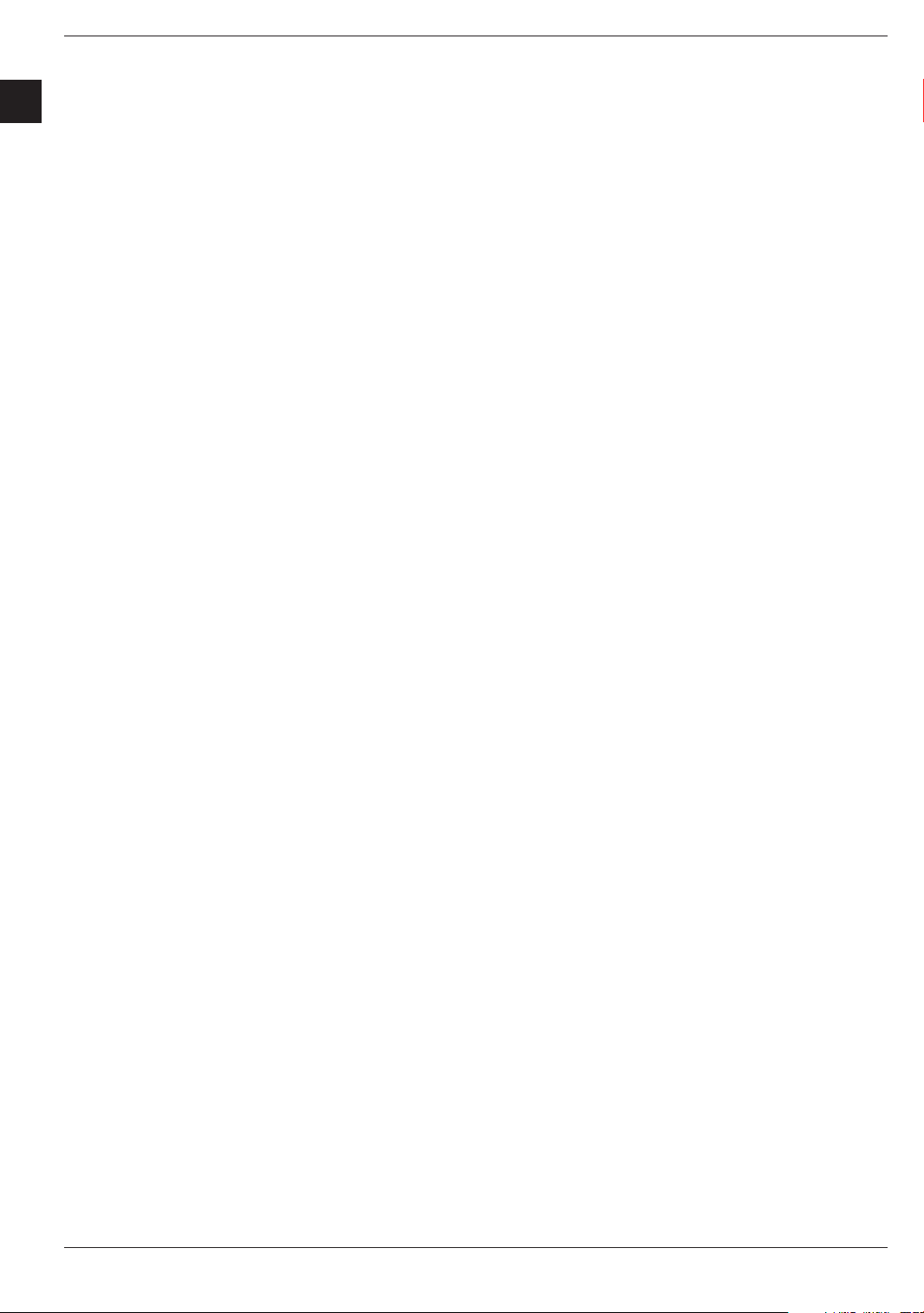
> Après avoir modifié le code PIN Appareil comme décrit ci-dessus, appuyez sur Menu pour revenir
en mode normal de fonctionnement.
FR
Note!
Assurez-vous de précieusement conserver le code PIN du récepteur pour ne pas l'oublier.
Si vous l'oubliez, contactez votre revendeur!
8.3.2 Mode
Sur cette ligne, utilisez les flèches gauche/droite pour activer ou non le contrôle parental on ou off.
8.3.3 Sélectionner une chaîne
> Appuyez sur OK. La Liste de Favoris du mode choisi (Radio ou TV) apparaît. La chaîne en cours
est en surbrillance.
> Appuyez sur la touche de fonction verte pour naviguer entre les listes TV et les listes radio.
> Appuyez sur la touche de fonction rouge pour ouvrir la fenêtre de sélection. Vous pouvez choisir
ici le type de liste de chaînes voulu.
> Utilisez les flèches haut/bas pour sélectionner le type de liste de chaînes voulu, ex:
Liste de Favoris.
> Confirmez en appuyant sur OK. La liste de chaînes sélectionnée apparaît alors.
> Utilisez ensuite les flèches pour marquer la chaîne que vous souhaitez bloquer.
> Bloquez en l'accès en appuyant sur la touche de fonction jaune. Le symbole du contrôle parental
apparaît à côté de la chaîne sélectionnée.
> Pour bloquer l'accès à plusieurs chaînes à la fois, procédez comme décrit au Point 8.1.2
(Marquer des blocs de chaînes) et bloquez l'ensemble du groupe en appuyant sur la touche
de fonction jaune.
> Après avoir configuré la liste de chaînes en fonction de vos préférences, appuyez sur Menu pour
revenir en mode normal de fonctionnement.
> Pour annuler le blocage individuel des chaînes, procédez comme décrit plus haut.
Marquez la chaîne voulue puis appuyez sur la touche de fonction jaune pour supprimer
le symbole de contrôle parental.
8.4 Rechercher une chaîne (balayage)
Pour recevoir de nouvelles chaînes, il existe plusieurs options de recherche.
1. Recherche automatique
Sélectionnez ce type de recherche pour balayer la bande de fréquences de réception complète
du récepteur à la recherche de chaînes.
2. Recherche avancée
Sélectionnez ce type de recherche pour balayer un intervalle de fréquences ou de canaux spécifique
à la recherche de chaînes.
3. Recherche manuelle
Sélectionnez ce type de recherche pour balayer un canal/une fréquence spécifique à la recherche
de chaînes. Utilisez ce type de recherche pour rechercher une chaîne particulière au moyen des codes
PID spécifiques de cette chaîne.
Manuel d'utilisation
32
Page 33

Une fois la recherche/le balayage terminé, un message apparaît à l'écran vous indiquant combien
de chaînes ont été trouvées, combien d'entre elles sont nouvelles et combien sont cryptées.
Les nouvelles chaînes sont sauvegardées dans la Liste Complète, d'où vous pouvez les transférer vers
la Liste de Favoris comme décrit au Point 8.1.
Pour effectuer une recherche de chaînes, accédez d'abord au Menu Principal.
> Utilisez les flèches haut/bas pour marquer le champ Program Search "Recherche de Chaînes".
> Confirmez en appuyant sur OK.
Le sous-menu Program Search "Recherche de Chaînes" apparaît
> Utilisez ensuite les flèches haut/bas pour sélectionner le type de balayage que vous souhaitez
réaliser.
Confirmez en appuyant sur OK.
8.4.1 Recherche Automatique
Si vous choisissez ce type de recherche, l'ensemble de l'intervalle de fréquences de réception
du récepteur est balayé à la recherche de chaînes. La procédure de recherche peut prendre plus
de 15 minutes. Observez également tous les messages qui s'affichent à l'écran.
> Vous pouvez arrêter la recherche en appuyant sur la touche de fonction rouge.
FR
8.4.2 Recherche avancée
Lorsque vous utilisez la fonction de recherche avancée, vous disposez de deux options pour rechercher
les chaînes.
1. Balayage de fréquences
Si vous utilisez le mode balayage de fréquences, c'est l'intervalle de fréquences spécifique que vous
avez défini qui est balayé à la recherche de chaînes.
2. Balayage de canaux
Si vous utilisez le mode balayage de canaux, c'est l'intervalle de canaux spécifique que vous avez défini
qui est balayé à la recherche de chaînes. Le balayage des canaux est plus rapide que le balayage
des fréquences.
> Appuyez sur OK pour accéder à la fenêtre de sélection montrant les options de recherche
disponibles.
> Utilisez les flèches haut/bas pour marquer le mode de recherche que vous souhaitez réaliser.
> Confirmez en appuyant sur OK.
> Utilisez les flèches haut/bas pour marquer le champ Star Channel "Canal de démarrage" ou Start
Frequency "Fréquence de démarrage".
> Utilisez les flèches gauche/droite pour saisir le canal de démarrage ou le pavé numérique
pour saisir la fréquence de démarrage.
> Utilisez les flèches haut/bas pour marquer le champ Stop Channel "Canal de fin" ou Stop
Frequency "Fréquence de fin" et procédez comme décrit ci-dessus pour renseigner le canal
ou la fréquence de fin.
Sur la ligne Scan Mode "Mode de balayage", vous pouvez choisir, soit de ne rechercher
que les chaînes en clair, soit d'inclure également les chaînes cryptées.
> Utilisez les flèches haut/bas pour sélectionner le mode de balayage voulu.
> Appuyez sur OK pour décider de ne rechercher que les chaînes en clair (Only free)
ou d'inclure les chaînes cryptées (All Programs).
33
DigiPal2 · DigiPal2 TX · DigitMod T1
Page 34

> Appuyez sur la touche de fonction rouge Start Scan "Démarrer Recherche" pour démarrer
la recherche de chaînes. La recherche commence. Observez les indications de tous
FR
> Vous pouvez arrêter le balayage en appuyant sur la touche de fonction rouge "Interrompre".
La procédure de recherche peut prendre plus de 15 minutes. Observez les indications de tous
les messages affichés à l'écran.
les messages affichés à l'écran.
8.4.3 Recherche Manuelle
Si vous ne parvenez pas à trouver une chaîne que ce soit en mode de recherche automatique
ou recherche avancée, vous pouvez balayer un canal spécifique à la recherche des chaînes disponibles
ou utilisez les données PID pour rechercher une chaîne particulière. Vous pouvez trouver les données
PID d'une chaîne sur Internet ou les obtenir directement du fournisseur concerné.
> Pour balayer un canal en particulier, utilisez les flèches gauche/droite pour renseigner le canal
voulu.
> Appuyez sur la touche de fonction rouge Start Scan "Démarrer Recherche" pour démarrer
la recherche.
Balayage PID
> Renseignez le canal sur lequel la chaîne est diffusée comme décrit ci-dessus.
> Utilisez la touche de fonction verte PID scan "Balayage PID" pour saisir les codes PID PCR,
Audio et Video.
> Utilisez ensuite les flèches haut/bas pour marquer les lignes PCR PID, Audio PID et Video PID
et utilisez le pavé numérique pour saisir les valeurs appropriées.
8.4.4 Après la recherche
Vous pouvez suivre la progression de la recherche à l'écran. Une fois le balayage terminé, le nombre
total de chaînes trouvées ainsi que le nombre de nouvelles chaînes sont indiqués. De plus, un message
apparaît vous demandant si vous souhaitez automatiquement sauvegarder les chaînes trouvées
dans la liste TV ou la liste radio Si vous souhaitez accepter la liste de façon automatique, vous pouvez
ensuite décider si les chaînes doivent être ajoutées à la Liste de Favoris sous forme triée "sorted"
ou non triée "unsorted".
Triées
Les chaînes trouvées sont triées dans la Liste de Favoris en fonction de la liste pré-programmée.
L'ordre dans lequel les chaînes sont listées dépend de la langue audio choisie au Point 6.3.2 ou du pays
sélectionné au Point 6.2.2.
Non triées
Les chaînes nouvellement trouvées sont ajoutées, non triées, à la fin de la Liste de Favoris
Non
Les chaînes nouvellement trouvées ne sont pas ajoutées à la Liste de Favoris, elles ne sont ajoutées
que dans la Liste Complète.
> Utilisez les flèches gauche/droite pour indiquer si vous voulez que les chaînes soient triées
ou non.
> Confirmez en appuyant sur OK.
Observez les indications de tous les messages affichés à l'écran.
> Appuyez sur Menu pour revenir en mode normal de fonctionnement.
Manuel d'utilisation
34
Page 35

> Indépendamment du fait que vous ayez automatiquement ajouté les chaînes trouvées à la Liste
des Favoris ou non, vous pouvez toujours les y ajouter manuellement à tout moment, comme
décrit au Point 8.1.
8.5 Paramètres d'usine
Vous pouvez à tout moment réinitialiser les paramètres d'usine. Vous pouvez également, si la liste
des chaînes est devenue obsolete à cause de modifications faites par le fournisseur, la supprimer
complètement avant d'effectuer une nouvelle recherche. Notez que si vous avez utilisé la fonction
Supprimer, vous devez alors lancer un balayage/recherche et copier les chaînes trouvées de la Liste
Complète vers la Liste de Favoris.
> Appuyez sur Menu pour accéder au Menu Principal
> Utilisez ensuite les flèches haut/bas pour sélectionner l'élément Settings "Paramétrage".
> Confirmez en appuyant sur OK.
Le sous-menu Settings "Paramètrage" apparaît.
> Utilisez ensuite les flèches haut/bas pour marquer la ligne de menu Service Settings "Paramètres
d'usine".
> Confirmez en appuyant sur OK.
Le sous-menu Service Settings "Paramètres d'usine" apparaît alors.
FR
8.5.1 Activer les paramètres d'usine par défaut
Quand vous accédez à cette fonction, tous les paramètres définis par défaut en sortie d'usine
sont restaurés. Tous vos paramètres personnels sont supprimés et l'assistant d'installation AutoInstall
est lancé.
> Utilisez les flèches haut/bas pour marquer la ligne "Activate default setting" "Activer
les paramètres d'usine".
> Confirmez en appuyant sur OK.
Le message: "Do you really wish to activate the default setting?" "Voulez-vous réellement
réactiver les paramètres par défaut?" apparaît alors.
> Utilisez les flèches gauche/droite pour choisir Yes "Oui" ou Abort "Annuler".
> Confirmez votre choix en appuyant sur OK.
8.5.2 Supprimer toutes les chaînes
Cette opération supprime toutes les banques de mémoire des chaînes.
> Utilisez les flèches haut/bas pour marquer la ligne Delete All Programmes "Supprimer toutes
les chaînes".
> Confirmez en appuyant sur OK.
Le message suivant apparaît: "Do you really wish to delete all programs?" "Souhaitez-vous
réellement supprimer toutes les chaînes?"
> Utilisez les flèches gauche/droite pour sélectionner Yes "Oui" ou Abort "Annuler".
> Confirmez votre choix en appuyant sur OK.
35
DigiPal2 · DigiPal2 TX · DigitMod T1
Page 36

8.5.3 Mise à jour logicielle
Vous pouvez également mettre à jour le logiciel d'exploitation de votre récepteur numérique.
FR
> Appuyez sur OK pour afficher le sous-menu Software update "Mise à jour logicielle".
Pour effectuer la mise à jour du logiciel, marquez la ligne Software update "Mise à jour
Logicielle".
> Paramétrez la fonction de mise à jour du logiciel sur On en appuyant sur OK.
> Sur la ligne Update time "Heure de Mise à jour" utilisez le pavé numérique pour définir l'heure
à laquelle la mise à jour du logiciel doit avoir lieu.
> Pour lancer la mise à jour du logiciel d'exploitation manuellement, appuyez sur la touche
de fonction rouge Test.
> Appuyez sur Menu pour revenir en mode normal de fonctionnement.
Si les paramètres des données utilisées pour le téléchargement de la mise à jour logicielle ont changé,
vous pouvez les corriger dans ce menu. Les données de transmission actualisées peuvent vous
être transmises par votre revendeur. Dans des circonstances normales, vous ne devez pas avoir besoin
de modifier quoi que soit à l'intérieur de ce menu.
Note:
Pour que la nouvelle version logicielle puisse être téléchargée automatiquement, il faut que
le récepteur numérique soit en mode Veille. La procédure de téléchargement est indiquée par
le message “TErL”, suivi de “TEr0” à “TEr9” sur le bandeau d'affichage. Vous devez vous assurer
de ne pas interrompre le téléchargement en allumant le récepteur pendant la mise à jour.
Indépendamment du fait que vous ayez opté ou non pour une mise à jour logicielle automatique,
le récepteur vérifie automatiquement à chaque mise en marche l'existence d'une nouvelle version de son
logiciel d'exploitation. Si une nouvelle version du logiciel est disponible, un message apparaît à l'écran.
Pour démarrer la mise à jour du logiciel, suivez les instructions qui apparaissent à l'écran.
8.5.4 Copier des paramètres
Vous avez la possibilité de copier les paramètres de listes de chaînes, de configuration antenne,
etc de votre récepteur numérique vers un autre récepteur numérique du même type dont le logiciel
d'exploitation a la même version.
> Utilisez un câble simulateur de modem pour raccorder les deux récepteurs.
> Allumez le récepteur devant recevoir les paramètres.
> Pour copier les paramètres, appuyez sur l'une des touches du panneau du récepteur source.
Les paramètres de ce récepteur source sont alors transférés vers le récepteur cible.
Observez les indications de tous les messages affichés à l'écran.
8.6 Configuration système
Utilisez ce menu pour obtenir certaines données spécifiques concernant votre récepteur.
> Utilisez les flèches haut/bas pour marquer cette ligne dans le sous-menu Settings
"Paramétrage".
> Confirmez en appuyant sur OK.
> Appuyez sur Menu pour revenir en mode normal de fonctionnement.
Manuel d'utilisation
36
Page 37

9 Guide de dépannage Guide de dépannage
Problème Cause possible Solution
FR
Plusieurs chaînes
n'apparaissent pas dans la liste
de chaînes
Le son fonctionne mais il n'y
a pas d'image
L'horloge n'apparaît
pas en mode Veille*
L'appareil ne fonctionne pas Flux de données défaillant
La télécommande ne fonctionne
pas
L'image se bloque brièvement.
L'appareil passe en mode
arrêt sur image brièvement,
il n'y a pas de son L'écran
devient noir avec le message
"No signal"
La liste de chaînes sélectionnée
n'est pas la bonne
Mode Radio sélectionné Passez en mode TV
L'heure n'a pas été téléchargée
L'option d'affichage de l'heure
en mode Veille n'est pas activée
-> appareil bloqué
Les piles sont vides Insérez des piles neuves
Antenne mal positionnée Réglez la position de l'antenne
Sélectionnez une autre liste
de chaînes (voir Point 7.2.3.1)
Accédez à une grande chaîne
pendant 30 sec.
Activez l'option d'affichage
de l'horloge en mode veille
(Point 6.2.5)
Débranchez l'appareil
du secteur pendant environ
5 secondes et rebranchez
le Maintenez enfoncée pendant Maintenez enfoncée pendantMaintenez enfoncée pendant
environ 5 seoncdes la touche
de mise en veille de l'appareil.
Pas d'image, pas de son,
bandeau d'affichage allumé
Aucune réception avec
une antenne motorisée
Pas d'image, pas de son,
bandeau d'affichage éteint
Plus de réception des chaînes
reçues précédemment
Câble de raccordement
débranché ou défectueux
Antenne mal positionnée Réglez la position de l'antenne
Antenne non alimentée (5V) Activer l'alimentation
Pas de courant Vérifiez le câble d'alimentation
Antenne défaillante ou mal
positionnée
Une des chaînes est maintenant
diffusée sur un autre canal
Une des chaînes n'est plus
diffusée
Vérifiez tous les raccordements
de l'antenne (Point 6.2.4)
secteur et la prise
Vérifiez l'antenne
Effectuez un balayage
(voir Point 8.4)
Aucune
37
DigiPal2 · DigiPal2 TX · DigitMod T1
